Page 1
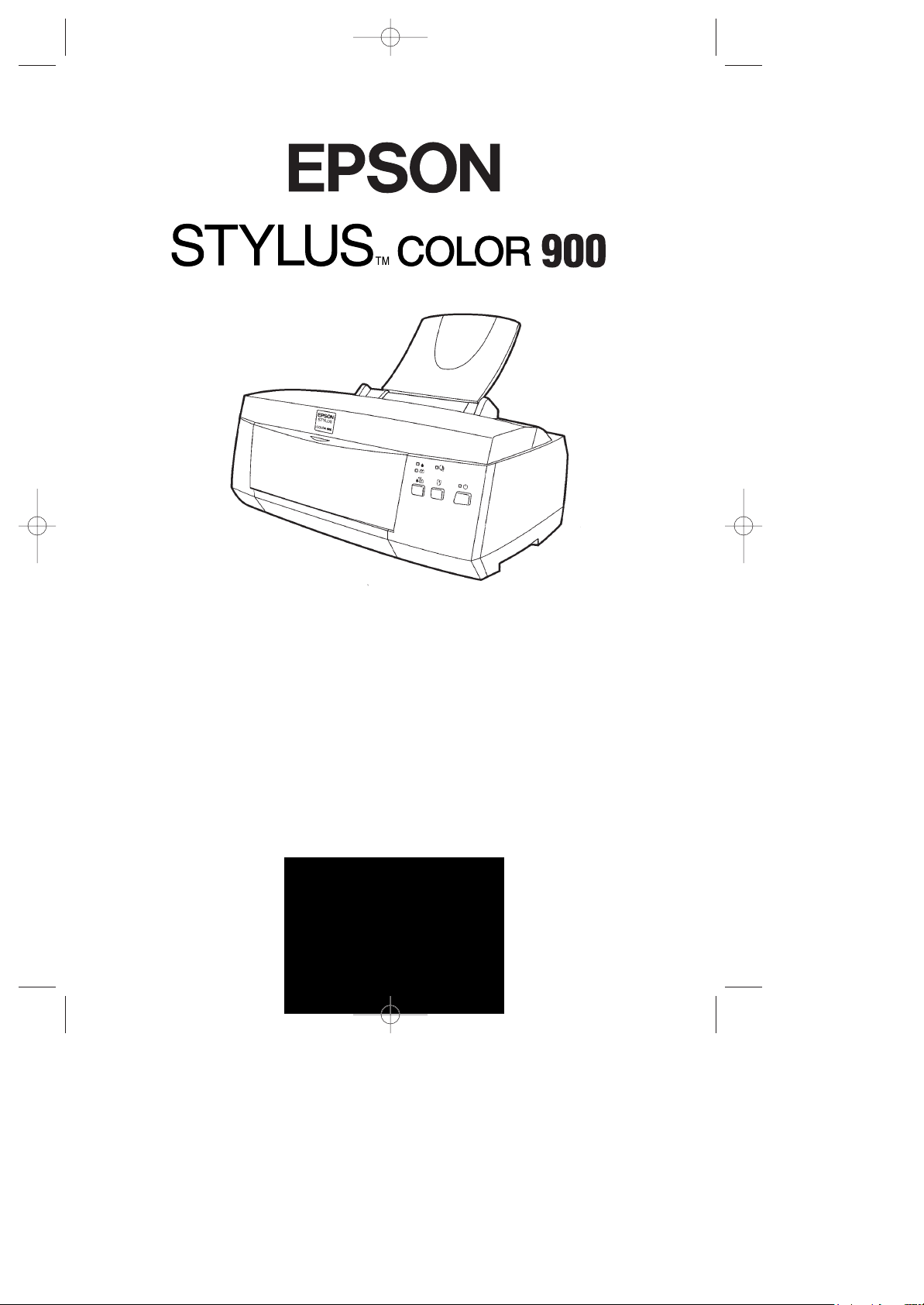
MAEUL0004
Installations- og brugervejledning
Installasjons- og brukerveiledning
Asettelu ja pŠivittŠinen kŠyttš
Handbok fšr installation och daglig anvŠndning
900FC 12/10/99 11:04 am Page 1
Page 2
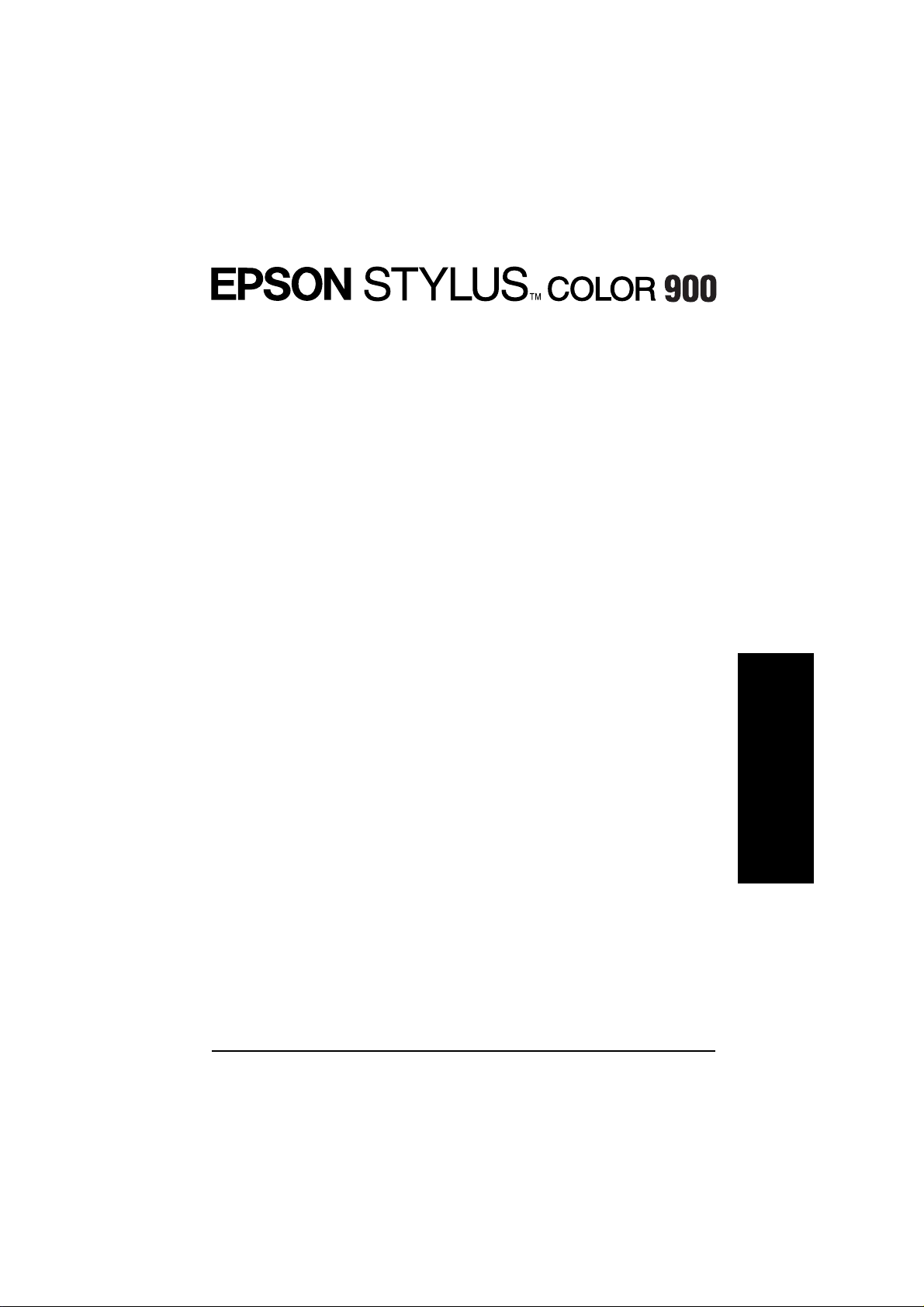
Suomi
Kaikki oikeudet pidŠtetŠŠn. MitŠŠn tŠmŠn julkaisun osaa ei saa kopioida, tallentaa
mihinkŠŠn hakujŠrjestelmŠŠn eikŠ lŠhettŠŠ elektronisesti, mekaanisesti, valokopioimalla,
ŠŠnittŠmŠllŠ tai muulla tavalla ilman SEIKO EPSON CORPORATIONilta etukŠteen
hankittua kirjallista lupaa. TŠssŠ opaskirjassa annettuja tietoja on tarkoitus kŠyttŠŠ vain
tŠmŠn EPSON-kirjoittimen yhteydessŠ. EPSON ei vastaa vahingoista, jotka aiheutuvat
nŠiden tietojen soveltamisesta muihin kirjoittimiin.
SEIKO EPSON CORPORATION tai sen tytŠryhtišt eivŠt ole vastuussa tŠmŠn tuotteen
hankkijalle tai kolmansille osapuolille nŠille mahdollisesti aiheutuvista vahingoista,
kustannuksista tai kuluista, jotka aiheutuvat onnettomuudesta, tŠmŠn tuotteen
vŠŠrinkŠytšstŠ tai siihen tehdyistŠ luvattomista muunnoksista, korjauksista tai
muutoksista tai (USA:ta lukuun ottamatta) jos SEIKO EPSON CORPORATIONin
antamia kŠyttš- ja huolto-ohjeita ei noudateta tarkoin.
SEIKO EPSON CORPORATION ei vastaa mistŠŠn vahingoista tai vaikeuksista, jotka
aiheutuvat muiden lisŠvarusteiden tai kulutustarvikkeiden kuin SEIKO EPSON
CORPORATIONin ilmoittamien alkuperŠisten EPSON-tuotteiden tai
EPSON-hyvŠksynnŠn saaneiden tuotteiden kŠytšstŠ.
SEIKO EPSON CORPORATION ei vastaa mistŠŠn sŠhkšmagneettisista hŠirišistŠ
johtuvista vahingoista, mikŠli niihin on syynŠ muiden liitinkaapelien kuin SEIKO
EPSON CORPORATIONin EPSON- hyvŠksynnŠn saaneiden tuotteiden kŠyttš.
EPSON ja EPSON ESC/P ovat rekisteršityjŠ tavaramerkkejŠ ja EPSON ESC/P 2 ja
EPSON Stylus ovat SEIKO EPSON CORPORATIONin tavaramerkkejŠ.
Microsoft ja Windows ovat Microsoft Corporationin rekisteršimiŠ tavaramerkkejŠ.
Yleinen huomautus: TŠssŠ opaskirjassa esiintyviŠ muita tuotenimiŠ on kŠytetty vain
tunnistustarkoituksessa; ne voivat olla tuotenimien omistajien tavaramerkkejŠ. EPSON
ei vaadi itselleen mitŠŠn oikeuksia nŠihin tuotemerkkeihin.
TekijŠnoikeus © 1998 SEIKO EPSON CORPORATION, Nagano, Japani.
Page 3
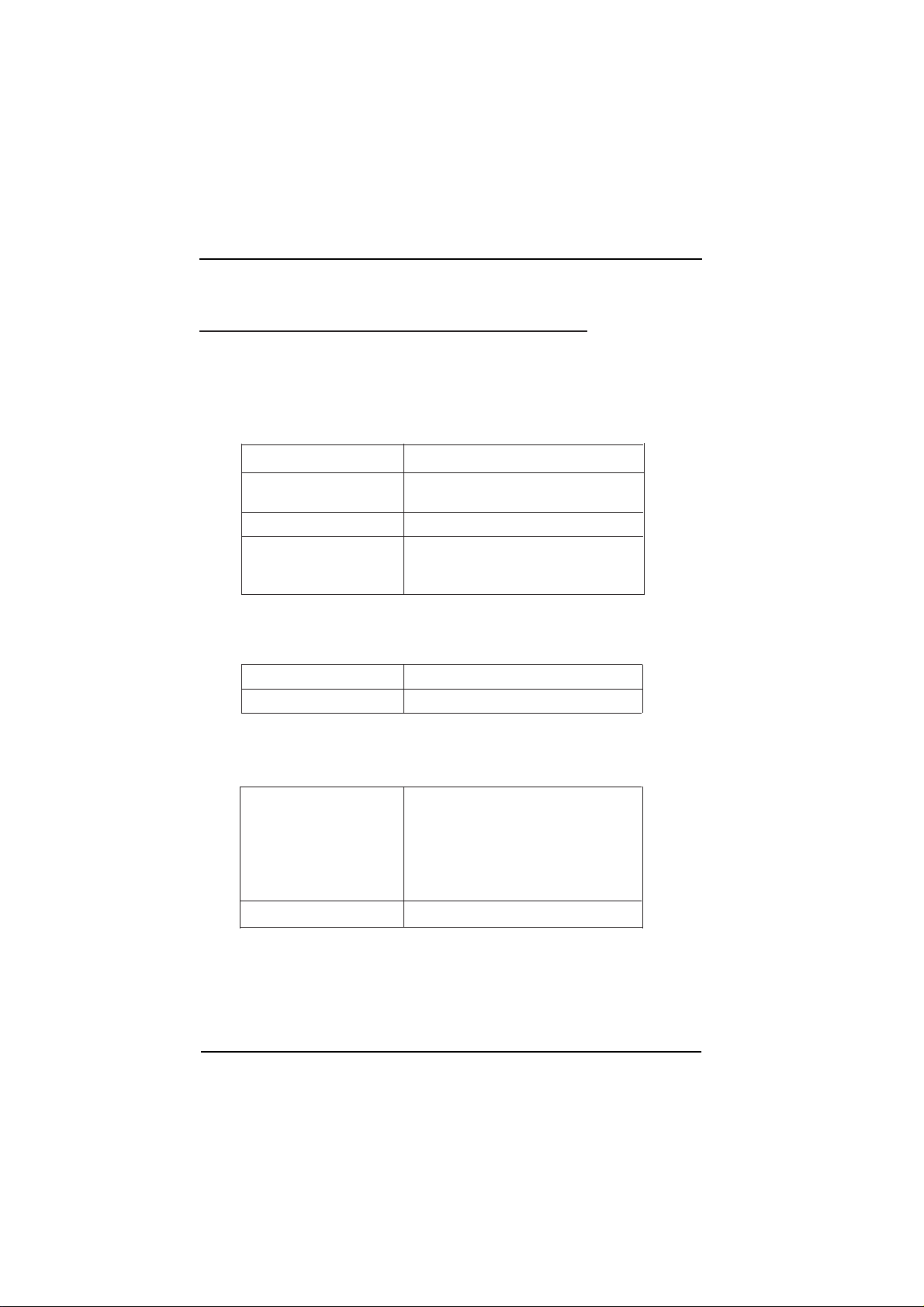
ii
Tuotetiedot
Vakuutus mŠŠrŠystenmukaisuudesta
ISO/IEC Oppaan 22 ja EN 45014:n mukaan
Valmistaja SEIKO EPSON CORPORATION
Osoite 3-5, Owa 3-chome, Suwa-shi,
Nagano-ken 392 JAPANI
Edustaja EPSON EUROPE B.V.
Osoite Prof. J.H. Bavincklaan 5 1183
AT Amstelveen
HOLLANTI
Vakuutamme tŠten, ettŠ tuote:
Tuotteen nimi mustesuihkukirjoitin
Malli P120A
tŠyttŠŠ seuraavien direktiivien ja normien asettamat vaatimukset:
Direktiivi 89/336/ETY EN 55022 luokka B
EN 61000-3-2
EN 61000-3-3
EN 50082-1
IEC 801-2
IEC 801-3
IEC 801-4
Direktiivi 73/23/ETY EN 60950
Syyskuu 1998
H.Horiuchi
PŠŠjohtaja
EPSON EUROPE B.V.
Page 4
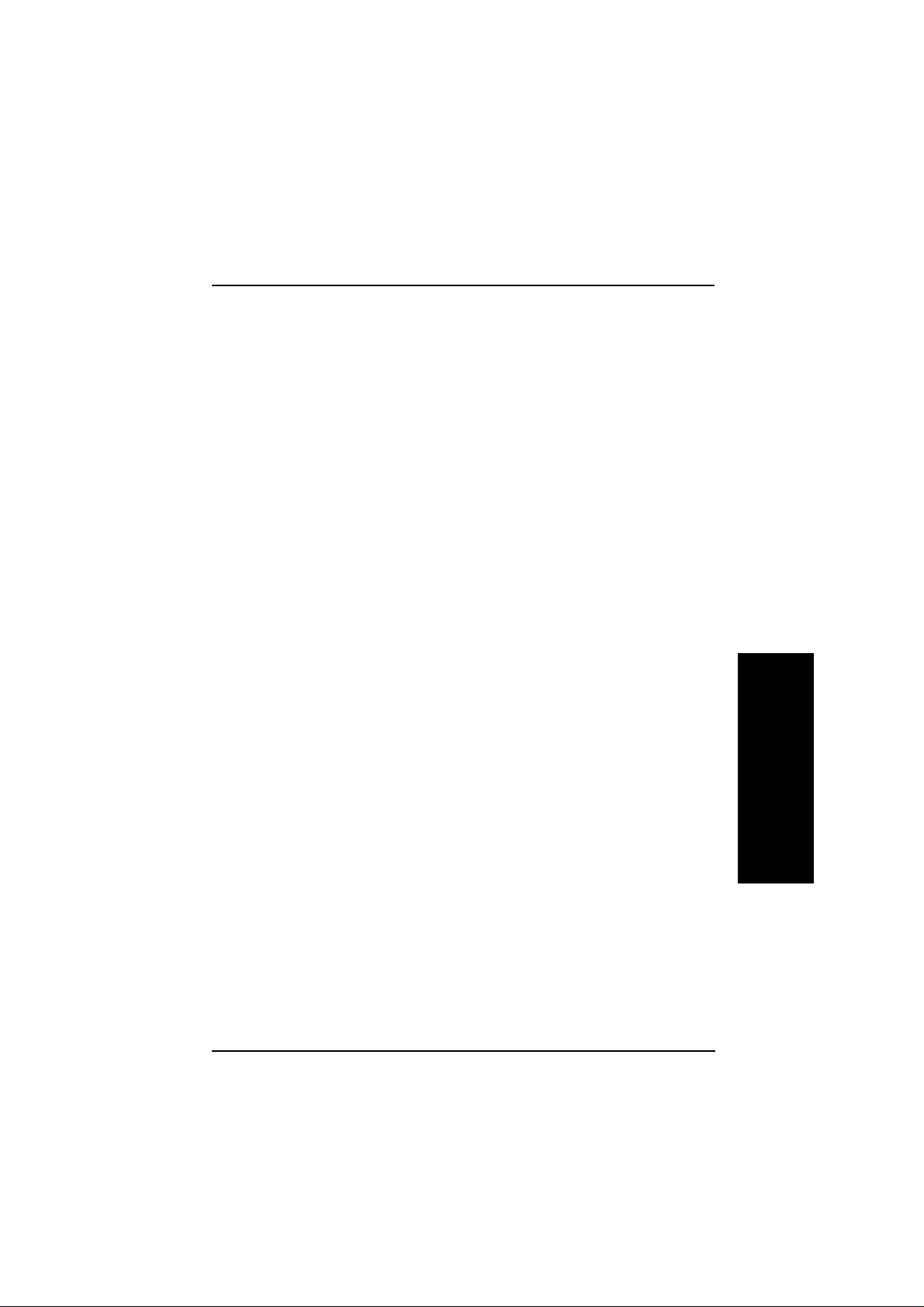
Suomi
SisŠllysluettelo
Turvaohjeita . . . . . . . . . . . . . . . . . . . . . . . . . . . . . . . . . . 1
Kirjoittimen asettelu kŠyttšvalmiiksi . . . . . . . . . . . . . . . . 6
JŠrjestelmŠŠ koskevat vaatimukset. . . . . . . . . . . . . . . . . . . . . . . . . . . . . . . 6
Kirjoittimen osat ja toiminnot . . . . . . . . . . . . . . . . . . . . . . . . . . . . . . . . . . 9
Paperituen kiinnitys . . . . . . . . . . . . . . . . . . . . . . . . . . . . . . . . . . . . . . . . . 11
Kirjoittimen kytkentŠ verkkovirtaan. . . . . . . . . . . . . . . . . . . . . . . . . . . . . 11
Mustepatruunoiden sijoitus kirjoittimeen . . . . . . . . . . . . . . . . . . . . . . . . . 12
Kirjoittimen liittŠminen PC:hen. . . . . . . . . . . . . . . . . . . . . . . . . . . . . . . . 18
Kirjoitinohjelmiston asennus PC:hen . . . . . . . . . . . . . . . . . . . . . . . . . . . . 19
Kirjoittimen liittŠminen Macintoshiin . . . . . . . . . . . . . . . . . . . . . . . . . . . 22
Kirjoitinohjelmiston asennus Macintoshiin . . . . . . . . . . . . . . . . . . . . . . . 23
Kirjoittimen valinta Chooser-valitsimella. . . . . . . . . . . . . . . . . . . . . . . . . 27
LiitŠntŠ USB-porttiin. . . . . . . . . . . . . . . . . . . . . . . . . . . . . . . . . . . . . . . . 30
Paperin sijoitus kirjoittimeen . . . . . . . . . . . . . . . . . . . . . . . . . . . . . . . . . . 39
EnsimmŠisen sivun tulostus Windowsilla. . . . . . . . . . . . . . . . . . . . . . . . . 36
EnsimmŠisen sivun tulostus Macintoshilla. . . . . . . . . . . . . . . . . . . . . . . . 42
Erikoispaperilaatujen sijoittaminen kirjoittimeen . . . . . 45
Mustepatruunoiden vaihto . . . . . . . . . . . . . . . . . . . . . 48
Huolto . . . . . . . . . . . . . . . . . . . . . . . . . . . . . . . . . . . . . . 53
KirjoitinpŠŠn suutinten tarkastus . . . . . . . . . . . . . . . . . . . . . . . . . . . . . . . 53
KirjoitinpŠŠn puhdistus . . . . . . . . . . . . . . . . . . . . . . . . . . . . . . . . . . . . . . 56
KirjoitinpŠŠn suuntaus. . . . . . . . . . . . . . . . . . . . . . . . . . . . . . . . . . . . . . . 59
VianetsintŠ . . . . . . . . . . . . . . . . . . . . . . . . . . . . . . . . . . 60
Vikojen merkkivalot . . . . . . . . . . . . . . . . . . . . . . . . . . . . . . . . . . . . . . . . 60
TyypillisiŠ vikoja ja kuinka ne korjataan . . . . . . . . . . . . . . . . . . . . . . . . . 62
Tulostuksen keskeyttŠminen . . . . . . . . . . . . . . . . . . . . . . . . . . . . . . . . . . 64
MistŠ saan apua. . . . . . . . . . . . . . . . . . . . . . . . . . . . . . . . . . . . . . . . . . . . 66
LisŠvarusteet ja kulutustarvikkeet. . . . . . . . . . . . . . . . . 67
Page 5
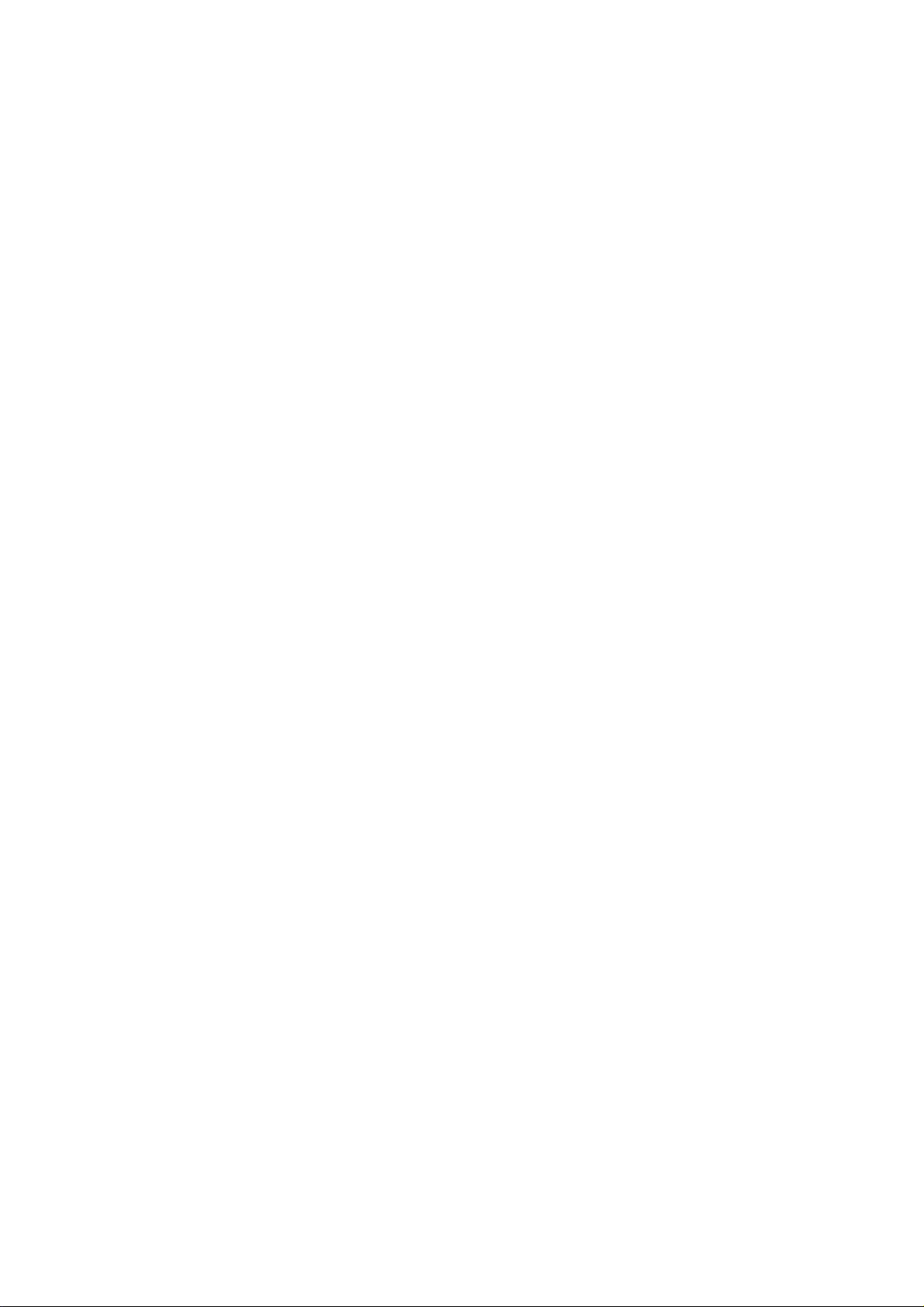
Page 6
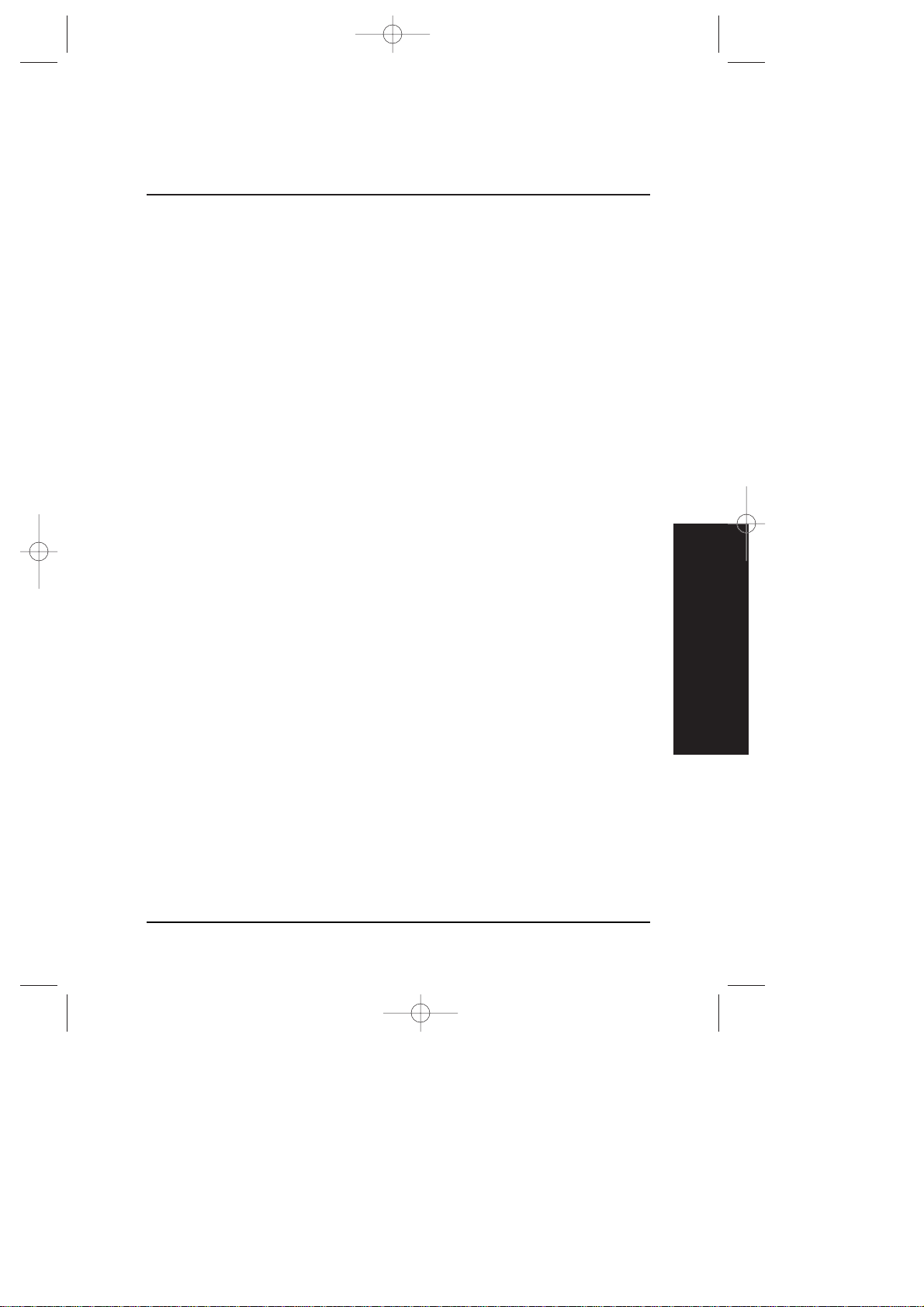
1
Suomi
Turvaohjeita
TŠrkeitŠ turvaohjeita
Lue kaikki alla annetut ohjeet ennen kuin alat kŠyttŠŠ kirjoitinta.
Noudata ehdottomasti kaikkia kirjoittimeen merkittyjŠ varoituksia ja
ohjeita.
❑ €lŠ tuki tai sulje kirjoitinkotelossa olevia aukkoja.
❑ €lŠ tyšnnŠ mitŠŠn esineitŠ sisŠŠn kotelon raoista. Varo kaatamasta
mitŠŠn nestettŠ kirjoittimen pŠŠlle.
❑ KŠytŠ vain kirjoittimen tehokilven mukaista virtalŠhdettŠ.
❑ Kytke kaikki laitteet kunnollisesti maadoitettuun pistorasiaan. VŠltŠ
kŠyttŠmŠstŠ pistorasioita virtapiireissŠ, joihin on jo kytketty
kopiokoneita tai jatkuvasti pŠŠlle ja pois pŠŠltŠ kytkeytyviŠ laitteita
kuten ilmastointilaitteet.
❑ VŠltŠ kŠyttŠmŠstŠ pistorasioita, jotka on varustettu
seinŠkatkaisimella tai automaattiajastimella.
❑ PidŠ koko tietokonejŠrjestelmŠ riittŠvŠn etŠŠllŠ mahdollisista
sŠhkšmagneettisten hŠirišiden lŠhteistŠ kuten kaiuttimista tai
johdottomien puhelimien alustoista.
❑ €lŠ kŠytŠ vahingoittunutta tai hankautunutta liitŠntŠjohtoa.
❑ Jos kirjoittimen yhteydessŠ kŠytetŠŠn jatkojohtoa, varmistaudu, ettei
jatkojohdon vŠlityksellŠ verkkoon kytkettyjen laitteiden
yhteenlaskettu ampeerimŠŠrŠ ylitŠ johdon virrankestoa. Varmista
myšs, ettei kaikkien samaan seinŠkoskettimeen kytkettyjen
laitteiden yhteenlaskettu ampeerimŠŠrŠ ylitŠ seinŠkoskettimen
virrankestoa.
❑ €lŠ yritŠ suorittaa kirjoittimelle mitŠŠn huoltotoimia.
Fin safety 900 12/10/99 10:04 am Page 1
Page 7
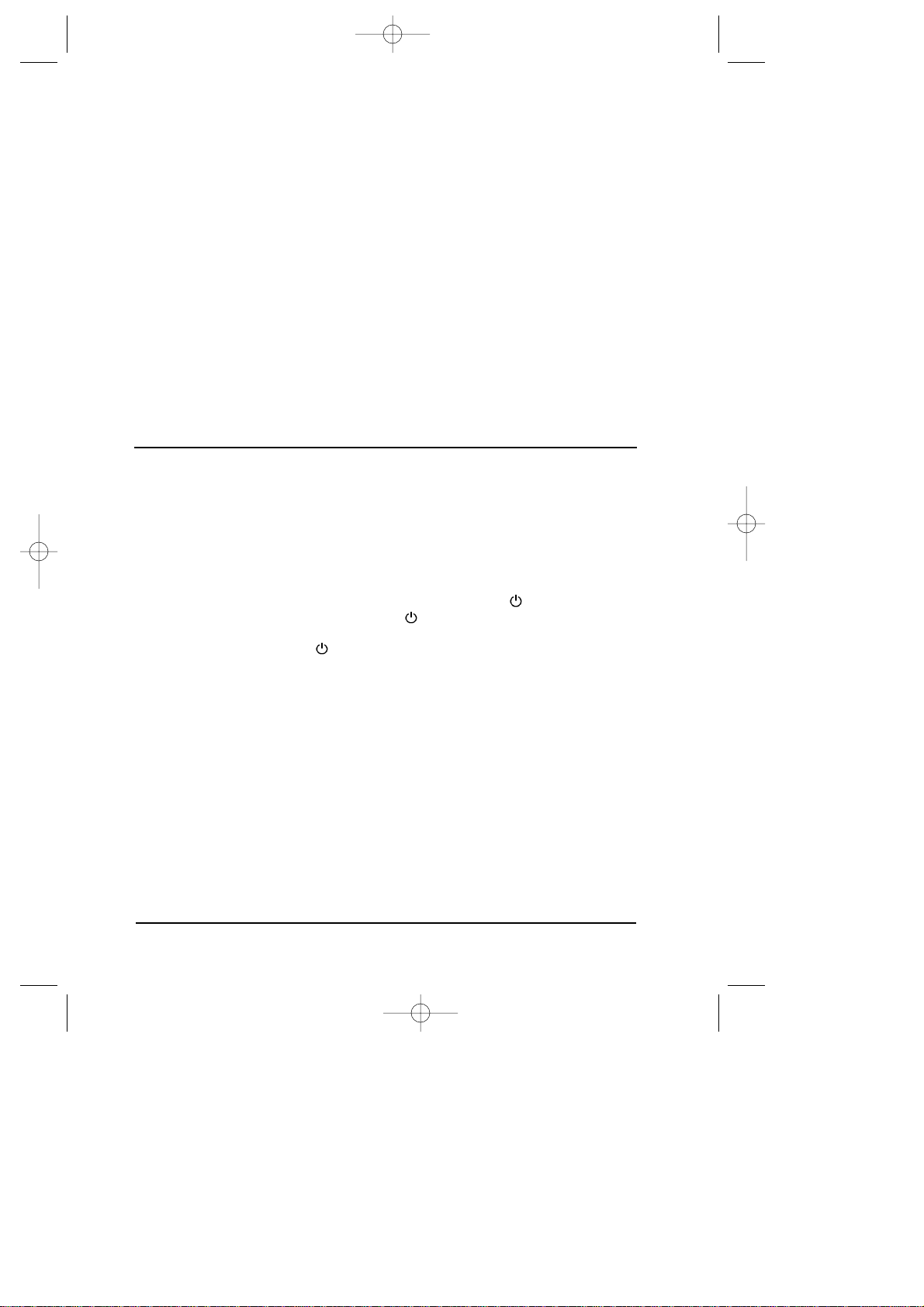
2
❑ Irrota kirjoitin verkkovirrasta ja anna huoltaminen vaaditun
pŠtevyyden omaavan huoltohenkilšstšn tehtŠvŠksi seuraavissa
tilanteissa:
Jos liitŠntŠjohto tai pistorasia on vahingoittunut; jos kirjoittimeen
on kaatunut jotakin nestettŠ; jos kirjoitin on pŠŠssyt putoamaan tai
sen kotelo on vaurioitunut; jos kirjoitin ei toimi normaalilla tavalla
tai jos sen suorituskyky on huomattavasti heikentynyt.
❑ Jos kirjoitinta on tarkoitus kŠyttŠŠ Saksassa, pane merkille seuraava
seikka:
RiittŠvŠn oikosulku- ja ylivirtasuojan antamiseksi kirjoittimelle on
rakennuksen verkkoliitŠnnŠt varustettava 16 ampeerin
virrankatkaisimella.
Bei Anschlu§ des Druckers an die Stromversorgung mu§
sichergestellt werden, da§ die GebŠudeinstallation mit einem
16 A-óberstromschalter abgesichert ist.
Varotoimia
Kun kŠytŠt kirjoitinta
❑ €lŠ tyšnnŠ kŠttŠsi kirjoittimen sisŠŠn ŠlŠkŠ koske mustepatruunoita
tulostuksen aikana.
❑ €lŠ liikuttele kirjoitinpŠŠtŠ kŠsin; muuten kirjoitin voi vaurioitua.
❑ Kirjoittimen virta katkaistaan aina painikkeella . TŠtŠ painiketta
painettaessa virran merkkivalo vilkkuu hetken aikaa. Kirjoittimen
pistoketta ei pidŠ irrottaa seinŠrasiasta eikŠ virtaa katkaista ennen
kuin merkkivalo on sammunut.
❑ Ennen kuin kirjoitinta ryhdytŠŠn kuljettamaan on varmistettava, ettŠ
kirjoitinpŠŠ on perusasennossa (ŠŠrioikealla) ja ettŠ mustepatruunat
ovat hyvin paikoillaan.
Fin safety 900 12/10/99 10:04 am Page 2
Page 8
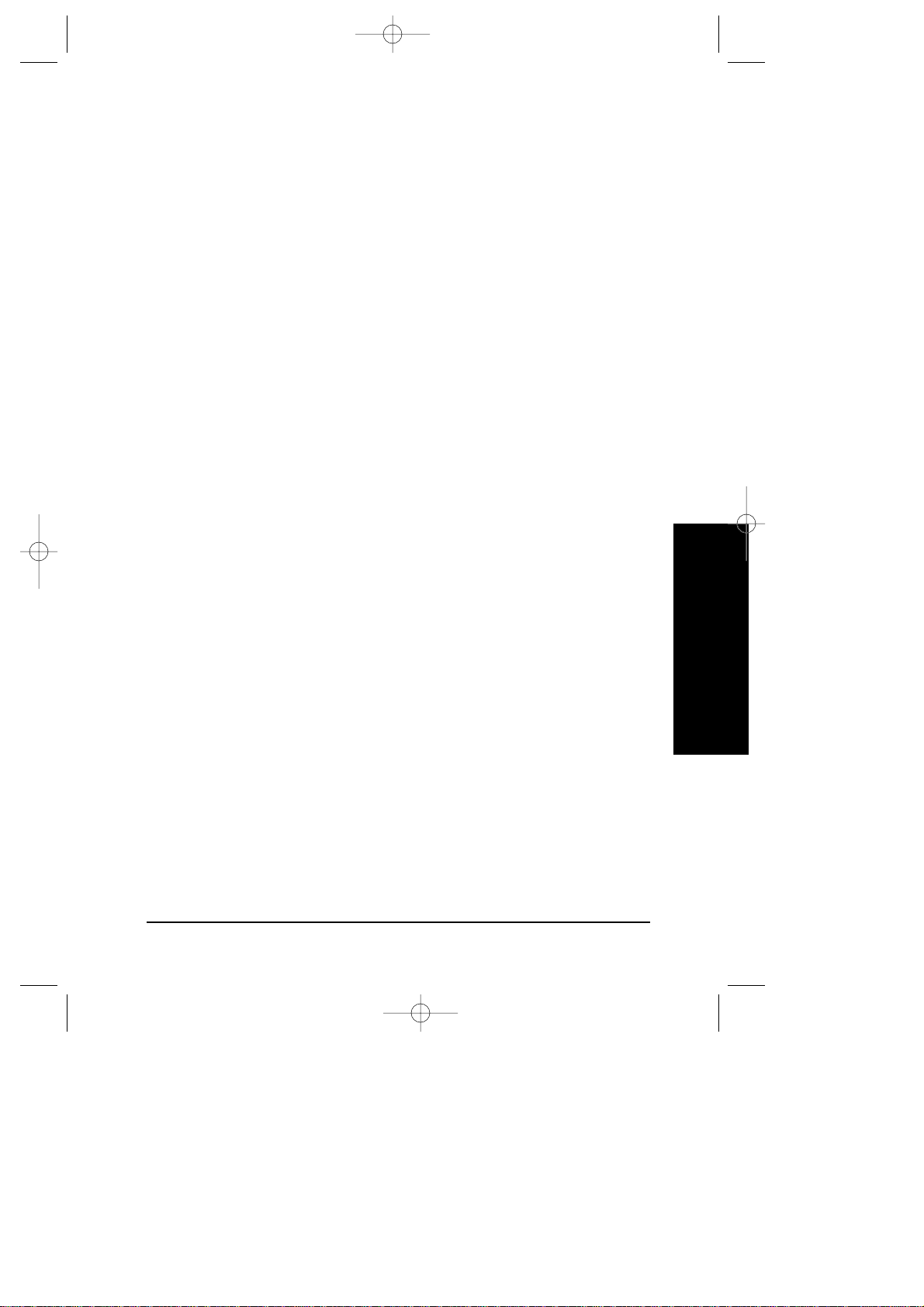
3
Suomi
Mustepatruunoita kŠsiteltŠessŠ
❑ Mustepatruunat on pidettŠvŠ poissa lasten ulottuvilta.
❑ Jos mustetta pŠŠsee iholle, se tŠytyy huuhdella pois vedellŠ ja
saippualla. Jos sitŠ pŠŠsee silmiin, silmŠt tŠytyy heti huuhtoa
vedellŠ.
❑ Mustepatruunaa ei saa ravistella; siitŠ voi aiheutua vuoto.
❑ Pane mustepatruuna paikalleen kirjoittimeen heti, kun olet ottanut
sen ulos pakkauksesta. Jos mustepatruuna jŠtetŠŠn pitkŠksi aikaa
ulos pakkauksesta ennen kŠyttššnottoa, seurauksena voi olla
tulostuslaadun heikkenemistŠ.
❑ Kun mustepatruuna on kerran pantu paikalleen, ŠlŠ enŠŠ avaa sen
pidintŠ ŠlŠkŠ poista mustepatruunaa ennen kuin se tŠytyy vaihtaa
uuteen; muussa tapauksessa mustepatruuna voi tulla
kŠyttškelvottomaksi.
❑ Mustepatruunaa ei pidŠ kŠyttŠŠ pakkaukseen merkityn viimeisen
kŠyttšpŠivŠn jŠlkeen. Paras tulos saavutetaan kŠyttŠmŠllŠ
mustepatruuna loppuun kuuden kuukauden sisŠllŠ kŠyttššnotosta.
❑ €lŠ yritŠ purkaa mustepatruunoita osiin tai tŠyttŠŠ niitŠ uudelleen.
SiitŠ voi seurata kirjoitinpŠŠn vahingoittuminen.
Valittaessa kirjoittimelle sijoituspaikkaa
❑ Sijoita kirjoitin tasaiselle, tukevalle alustalle, joka on itse kirjoitinta
suurempi. Kirjoitin ei toimi kunnollisesti, jos se on kaltevassa tai
vinossa asennossa.
❑ VŠltŠ paikkoja, joissa lŠmpštila ja kosteus vaihtelevat kovin
nopeasti. Suojaa kirjoitin auringonpaisteelta, voimakkaalta valolta
sekŠ lŠmmšnlŠhteiltŠ.
❑ VŠltŠ paikkoja, joissa kirjoitin voi joutua alttiiksi iskuille tai
tŠrinŠlle.
❑ JŠtŠ kirjoittimen ympŠrille riittŠvŠsti tilaa, niin ettŠ se saa riittŠvŠn
ilmanvaihdon.
❑ Sijoita kirjoitin lŠhelle seinŠrasiaa, josta kirjoittimen pistoke on
helppo irrottaa.
Huomautus ranskankielisille kŠyttŠjille:
Placez l'imprimante pr•s d'une prise de contact o• la fiche peut •tre
dŽbranchŽe facilement.
Fin safety 900 12/10/99 10:04 am Page 3
Page 9
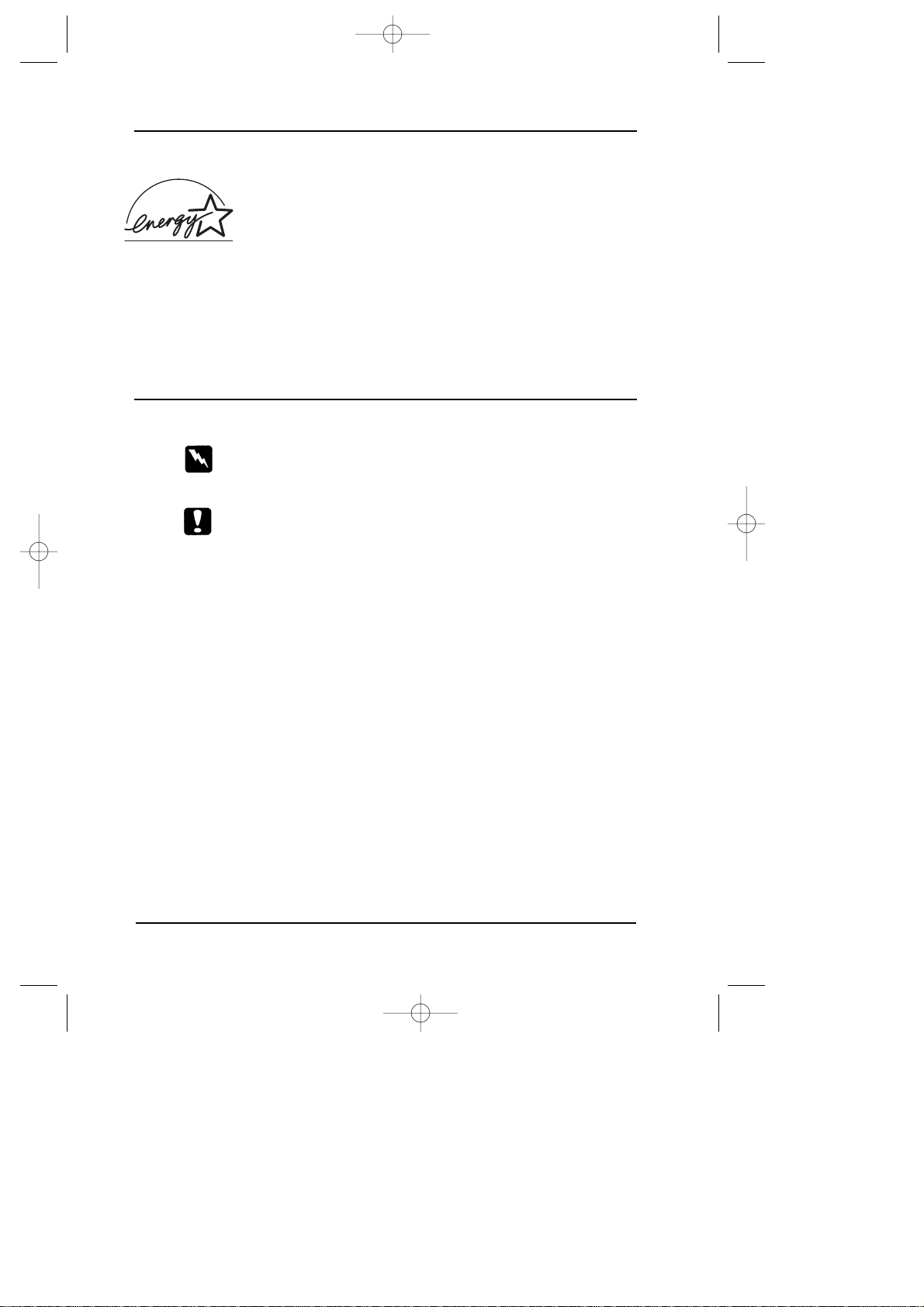
4
ENERGY STAR toiminta-ajatuksen noudattaminen
KansainvŠliseen ENERGY STAR -ohjelmaan osallistuvana
yrityksenŠ EPSON on varmistanut, ettŠ tŠmŠ tuote tŠyttŠŠ
energiansŠŠstšn suhteen kansainvŠlisen ENERGY STAR ohjelman mukaiset ohjeelliset normit.
KansainvŠlinen ENERGY STAR -konttorikoneohjelma on tietokone- ja
konttorikoneteollisuuden piiriin muodostettu vapaaehtoinen ryhmittymŠ,
joka pyrkii edistŠmŠŠn energiaa sŠŠstŠvien henkilškohtaisten
tietokoneiden, monitorien, kirjoittimien, faksien ja kopiokoneiden
kŠyttššnottoa energiankehityksestŠ aiheutuvan ilmansaasteen
vŠhentŠmiseksi.
Varoitus, Muistutus, Huomautus
Varoituksia tŠytyy noudattaa tarkoin mahdollisten
henkilšvahinkojen vŠlttŠmiseksi.
Muistutukset tŠytyy huomioida laitevaurioiden vŠlttŠmiseksi.
Huomautukset sisŠltŠvŠt kirjoittimen kŠyttššn liittyviŠ tŠrkeitŠ tietoja ja
kŠytŠnnšn vinkkejŠ.
Fin safety 900 12/10/99 10:04 am Page 4
Page 10
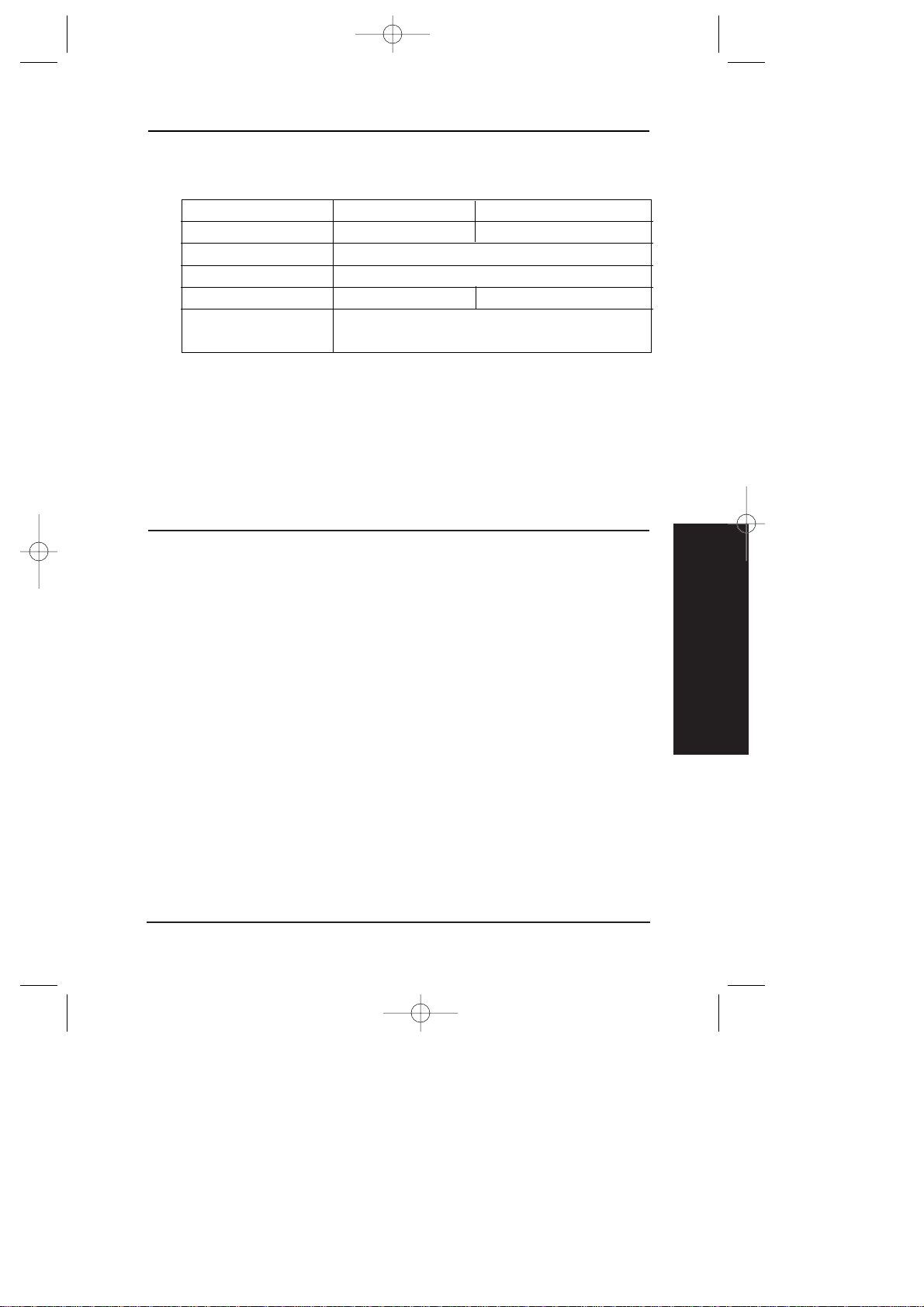
SŠhkšjŠrjestelmŠ
120 V malli 220-240 V malli
SyšttšjŠnnitealue 99 - 132 V 198 - 264 V
Nimellistaajuusalue 50 - 60 Hz
Syšttštaajuusalue 49.5 - 60.5 Hz
Nimellisvirta 0,4 A 0,2 A
Virrankulutus Noin 18 W (ISO 10561 Kirjainkuvio)
Noin 5 W valmiustilassa
TŠmŠ kirjoitin on tarkoitettu kŠytettŠvŠksi myšs IT-sŠhkšjŠrjestelmissŠ,
joissa vaihejŠnnite on 220-240 V.
Huom:
Katso kirjoittimen jŠnnite sen takaosassa olevasta tehokilvestŠ.
TurvahyvŠksynnŠt
Turvastandardit:
Amerikkalainen malli UL 1950, CSA 22.2 950
Eurooppalainen malli EN 60950 (VDE)
EMC (sŠhkšmagneettinen yhteensopivuus):
Amerikkalainen malli FCC osa 15 aliosa B luokka B
Eurooppalainen malli EN 55022 (CISPR Pub. 22) luokka B
EN 50082-1
EN 61000-3-2
EN 61000-3-3
Australialainen malli AS/NZS 3548 luokka B
5
Suomi
Fin safety 900 12/10/99 10:04 am Page 5
Page 11
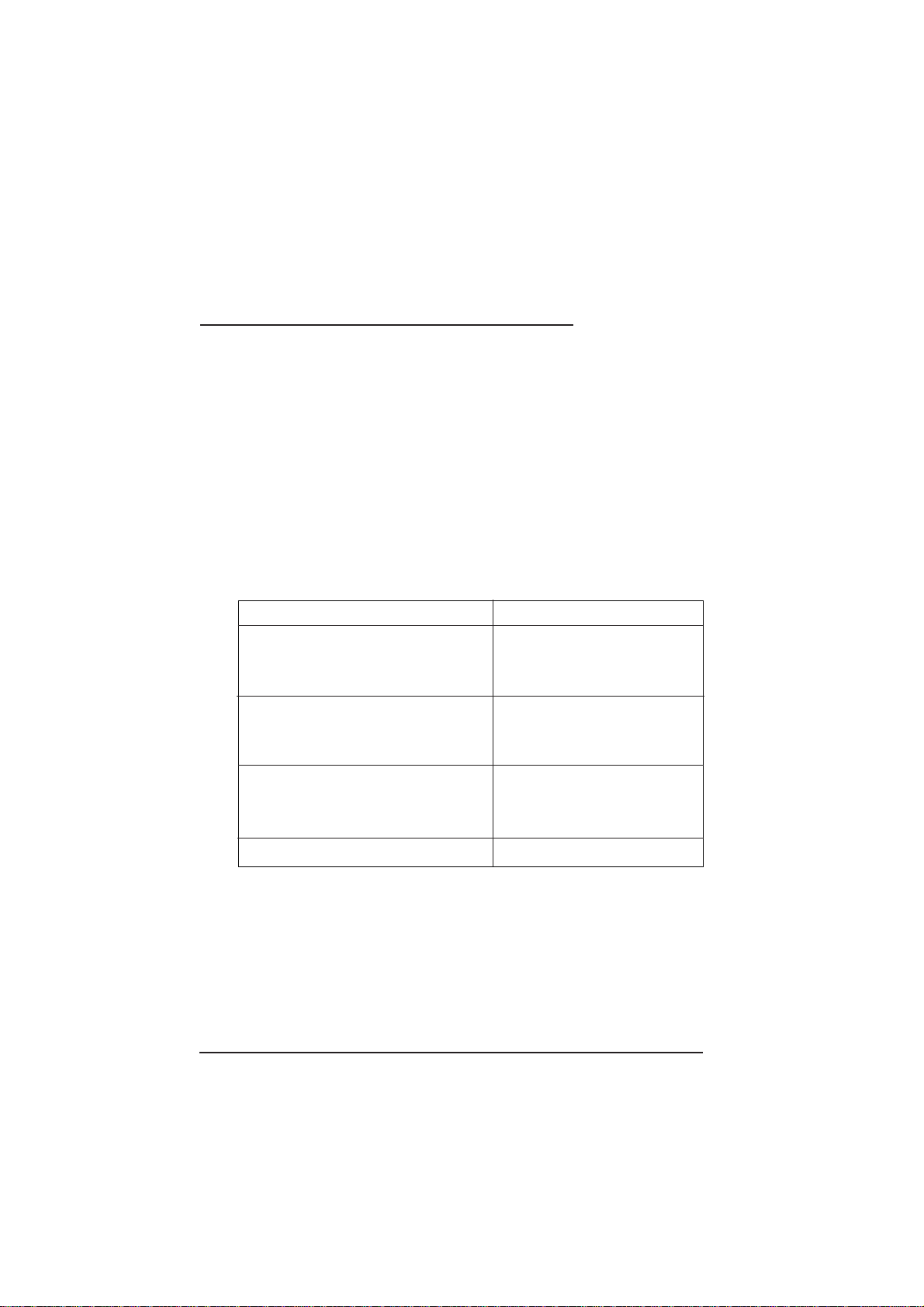
Kirjoittimen asettelu kŠyttšvalmiiksi
JŠrjestelmŠŠ koskevat vaatimukset
PC:t
TŠtŠ kirjoitinta kŠytettŠessŠ tarvitaan Microsoft¨Windows¨95,
Windows¨98, Windows¨NT 4.0; sekŠ suojattu kierretty parijohto. Jos
haluat liittŠŠ kirjoittimen USB-porttiin, tarvitset USB-portilla varustetun
PC:n, johon on jo valmiiksi asennettu Windows 98; sekŠ suojatun USBkaapelin.
Tietokoneen on lisŠksi tŠytettŠvŠ seuraavat jŠrjestelmŠŠ koskevat
vaatimukset:
6
VŠhimmŠisjŠrjestelmŠ:
i486/25 MHz (Windows 95 ja NT 4.0)
i486/66 (Windows 98)
16 MB RAM
10 MB kovalevytilaa (Windows
95 ja 98)
20 MB kovalevytilaa (Windows
NT 4.0)
VGA-monitori
Suositeltava jŠrjestelmŠ:
Pentium- tai sitŠ parempi
suoritin
vŠhintŠŠn 32 MB RAM (95 ja
98)
vŠhintŠŠn 64 MB RAM
(Windows NT 4.0)
vŠhintŠŠn 50 MB vapaata
kovalevytilaa (95 ja 98)
vŠhintŠŠn 100 MB (Windows
NT 4.0)
VGA- tai parempi monitori
Tietokoneliikkeesi auttaa mielellŠŠn jŠrjestelmŠsi pŠivityksessŠ, jos se ei
tŠytŠ nŠitŠ vaatimuksia.
Page 12
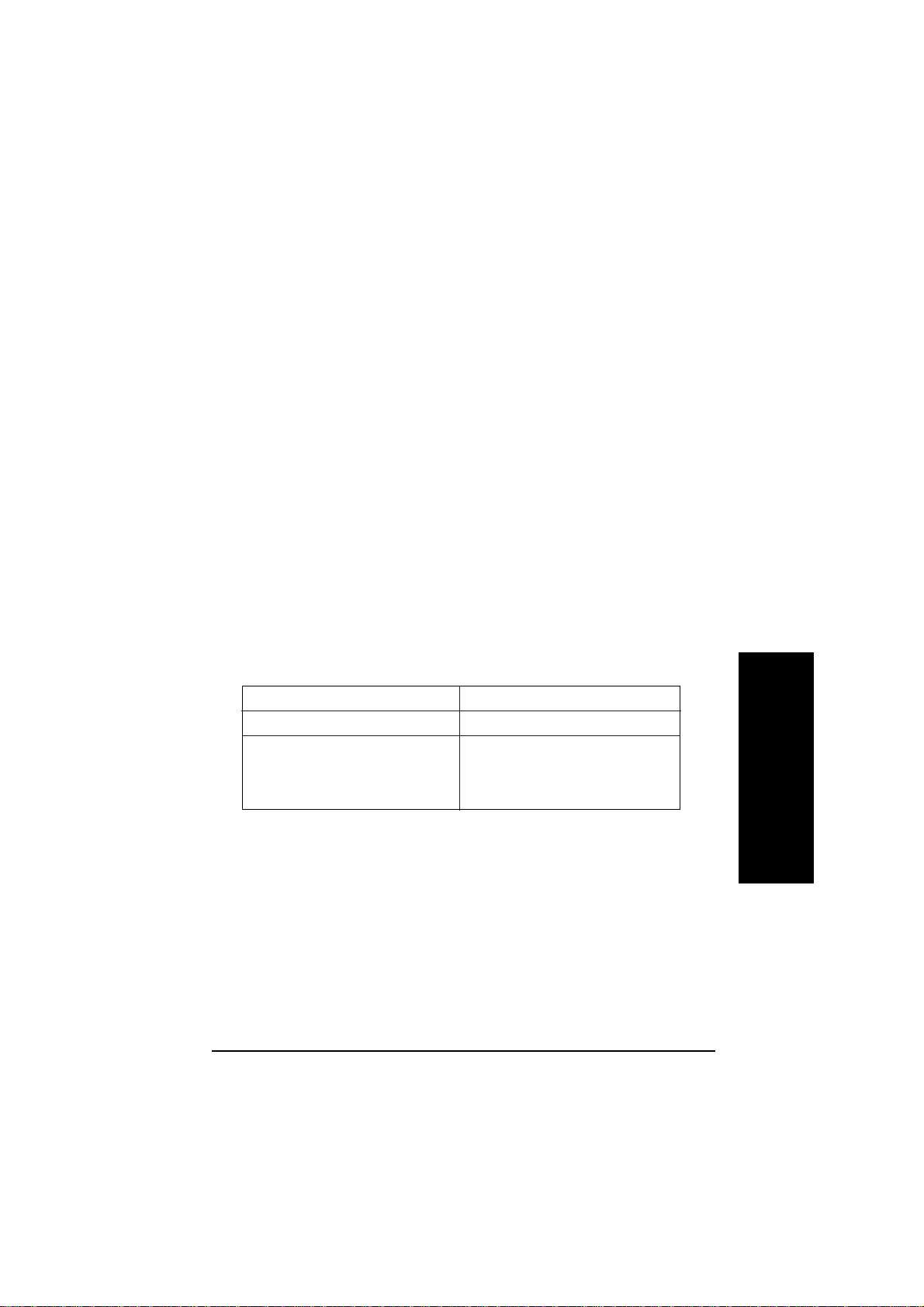
7
Suomi
Macintosh-tietokoneet
Voidaksesi kŠyttŠŠ tŠtŠ kirjoitinta on Apple¨Macintoshin¨tŠytettŠvŠ
seuraavat jŠrjestelmŠŠ koskevat vaatimukset. LisŠksi tarvitset
vakiotyyppisen Apple System Peripheral-8 -kaapelin (8-napainen pyšreŠ
miniliitin) tai vastaavan.
Kysymykseen tulevat tietokonemallit (1.9.1998 alkaen)
Macintosh LC475, LC575, LC630
Macintosh Quadra -sarja
Macintosh Centris -sarja
Macintosh PowerBookn -sarja (PowerBook 190, 520, 540, 550 tai
uudempi)
Macintosh PowerBook Duo 280, 2300c/100
Macintosh Performa 475, 575, 588, 630, 5210 tai uudempi
Power Macintosh -sarja
iMac Series (for USB)
Jos haluat liittŠŠ kirjoittimen USB-porttiin, tarvitset USB-portilla
varustetun iMac-tietokoneen sekŠ suojatun USB-kaapelin.
Macintoshin on myšs tŠytettŠvŠ seuraavat jŠrjestelmŠŠ koskevat
vaatimukset.
VŠhimmŠisjŠrjestelmŠ:
JŠrjestelmŠ 7.5.1
5 MB vapaata muistitilaa
10 MB vapaata muistitilaa kun
taustatulostus on pŠŠllŠ
Suositeltava jŠrjestelmŠ:
JŠrjestelmŠ 7.6 tai uudempi
vŠhintŠŠn 16 MB vapaata
muistitilaa
25 MB vapaata muistitilaa kun
taustatulostus on pŠŠllŠ
Page 13
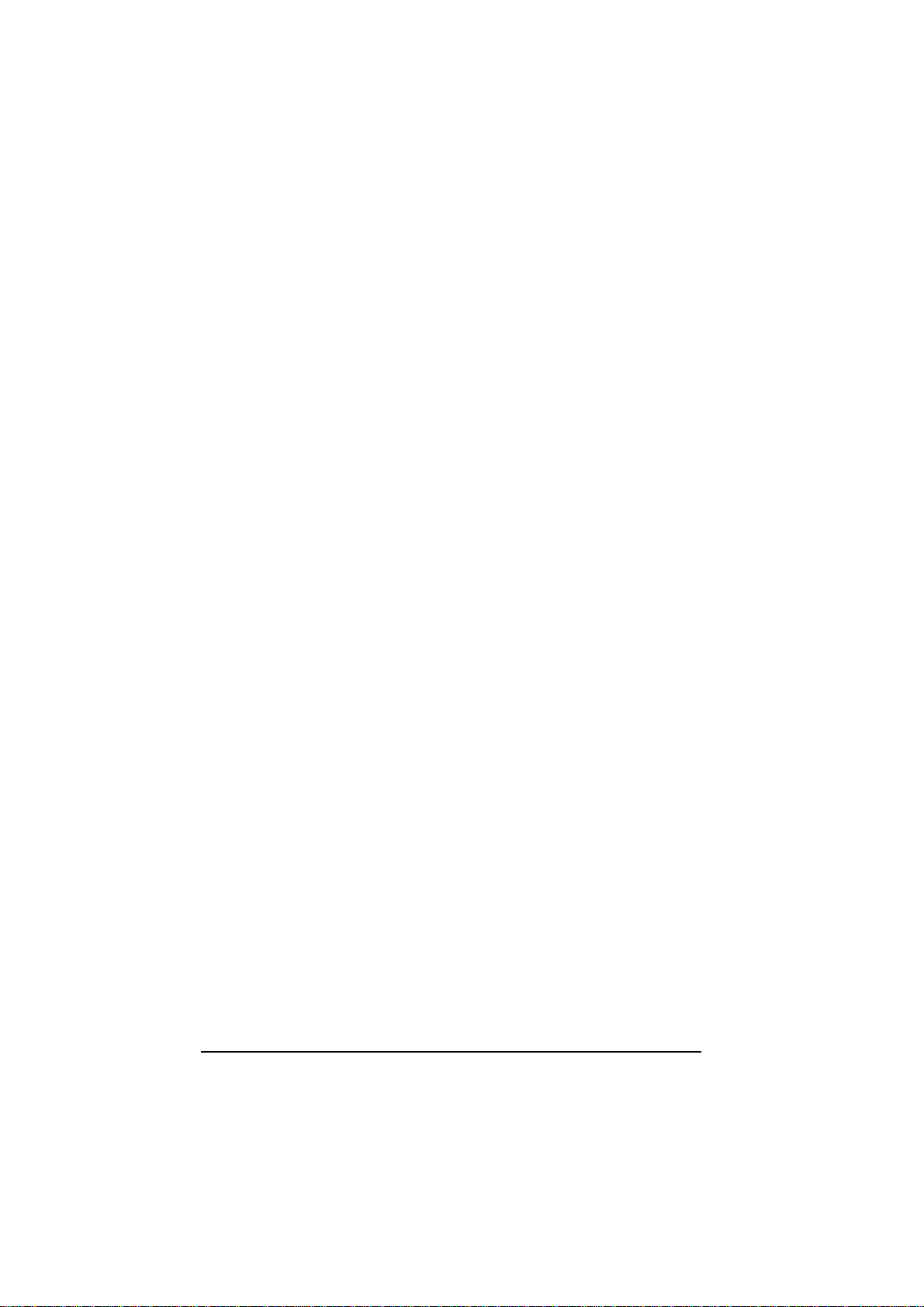
8
Huom:
❑ KŠytettŠvissŠ olevan muistin mŠŠrŠ vaihtelee riippuen auki olevien
sovellusten lukumŠŠrŠstŠ ja tyypistŠ. Jos haluat nŠhdŠ paljonko
muistia on kŠytettŠvissŠ, valitse Apple-valikossa About This
Macintosh ja katso muistin kokoa (kilotavuissa esitettynŠ)
sarakkeesta "Largest Unused Block" (suurin kŠyttŠmŠtšn lohko)
(1 024 kB = 1 MB).
❑ EdellŠ mainitut muistitilavaatimukset koskevat tulostusta kirjekokoa
(Letter) olevalle paperille. NŠmŠ vaatimukset voivat vaihdella
paperikoon, kulloisenkin kŠyttšsovelluksen ja tulostettavan
asiakirjan mutkikkuuden mukaan.
NŠiden jŠrjestelmŠŠ ja muistia koskevien vaatimusten lisŠksi
kirjoitinohjelmiston asennukseen tarvitaan vielŠ 10 MB vapaata
kovalevytilaa. Myšs tulostus vaatii enemmŠn kovalevytilaa: kŠytŠnnšssŠ
noin kaksi kertaa tulostettavan tiedoston verran.
Page 14
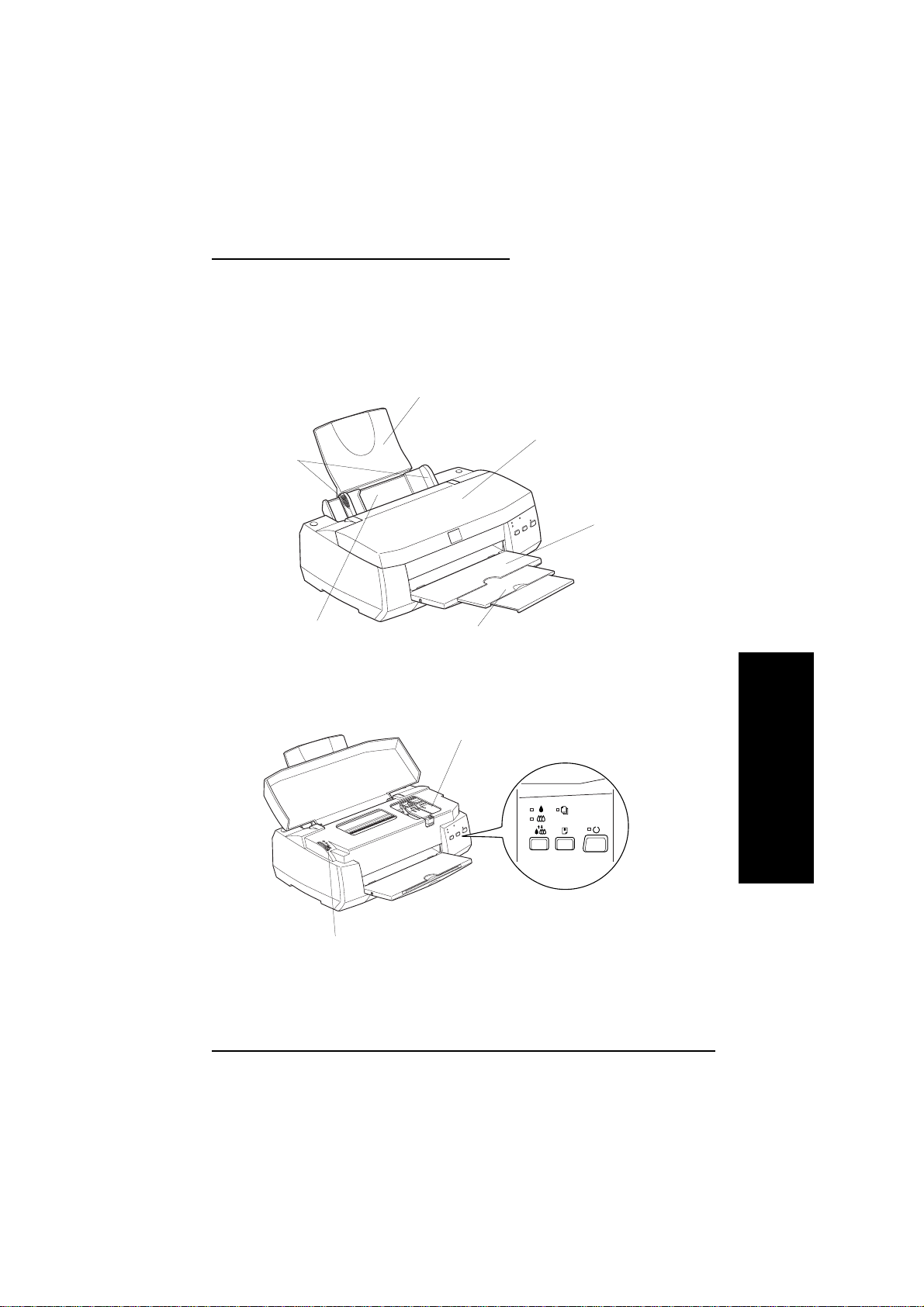
9
Suomi
Kirjoittimen osat ja toiminnot
mustepatruunapidikkeet
arkinsyšttšlaite
sivustimet
paperituki
kirjoittimen kansi
luovutusalusta
luovutusalustan jatke
sŠŠtšvipu
kŠyttšpaneeli
Page 15

10
Painikkeet
Painikkeet
Virta
Lataus/Poisto
Puhdistus
TehtŠvŠ
Kytkee ja katkaisee kirjoittimen virran.
TyhjŠŠ kirjoittimen muistin painettaessa kahdesti
virran ollessa kytkettynŠ.
Lataa tai poistaa paperin painettaessa ja
vapautettaessa kahden sekunnin sisŠllŠ.
Jatkaa tulostusta painettaessa ja
vapautettaessa paperi loppu -vian jŠlkeen.
SiirtŠŠ kirjoitinpŠŠn mustepatruunan
vaihtoasentoon painettaessa kolme sekuntia
merkkivalon muste loppu tai vilkkuessa tai
palaessa.
Palauttaa kirjoitinpŠŠn perusasentoon
mustepatruunan vaihdon jŠlkeen.
Puhdistaa kirjoitinpŠŠn painettaessa kolme
sekuntia merkkivalon muste loppu tai
ollessa sammuksissa.
Merkkivalojen Kirjoittimen toimintatila
tila
Palaa, kun kirjoittimen virta on kytkettynŠ.
Vilkkuu tilanteissa: datan vastaanotto, tulostus,
mustepatruunan vaihto, musteen lataus
jŠrjestelmŠŠn, tulostuspŠŠn puhdistus.
Palaa, kun kirjoittimesta on paperi loppu. Sijoita
paperia arkinsyšttšlaitteeseen; paina sitten
lataus/poisto -painiketta ja jatka tulostusta.
Vilkkuu, kun paperi on ruuhkautunut. Ota kaikki
paperi pois arkinsyšttšlaitteesta ja sijoita paperi
sitten takaisin. Jos merkkivalo vilkkuu edelleen,
katkaise kirjoittimen virta ja vedŠ varoen kaikki
paperi ulos kirjoittimesta.
Vilkkuu, kun musta muste on vŠhissŠ. Musta
mustepatruuna on melkein tyhjŠ.
Palaa, kun musta muste on loppu. Musta
mustepatruuna on tyhjŠ. Vaihda musta
mustepatruuna (T003***) uuteen.
Vilkkuu, kun vŠrimuste on vŠhissŠ.
VŠrimustepatruuna on melkein tyhjŠ.
Palaa, kun vŠrimuste on loppu.
VŠrimustepatruuna on tyhjŠ. Vaihda
vŠrimustepatruuna (T005***) uuteen.
Merkkivalot
Virta
Paperi lopussa
Musta muste
lopussa
VŠrimuste
lopussa
Page 16
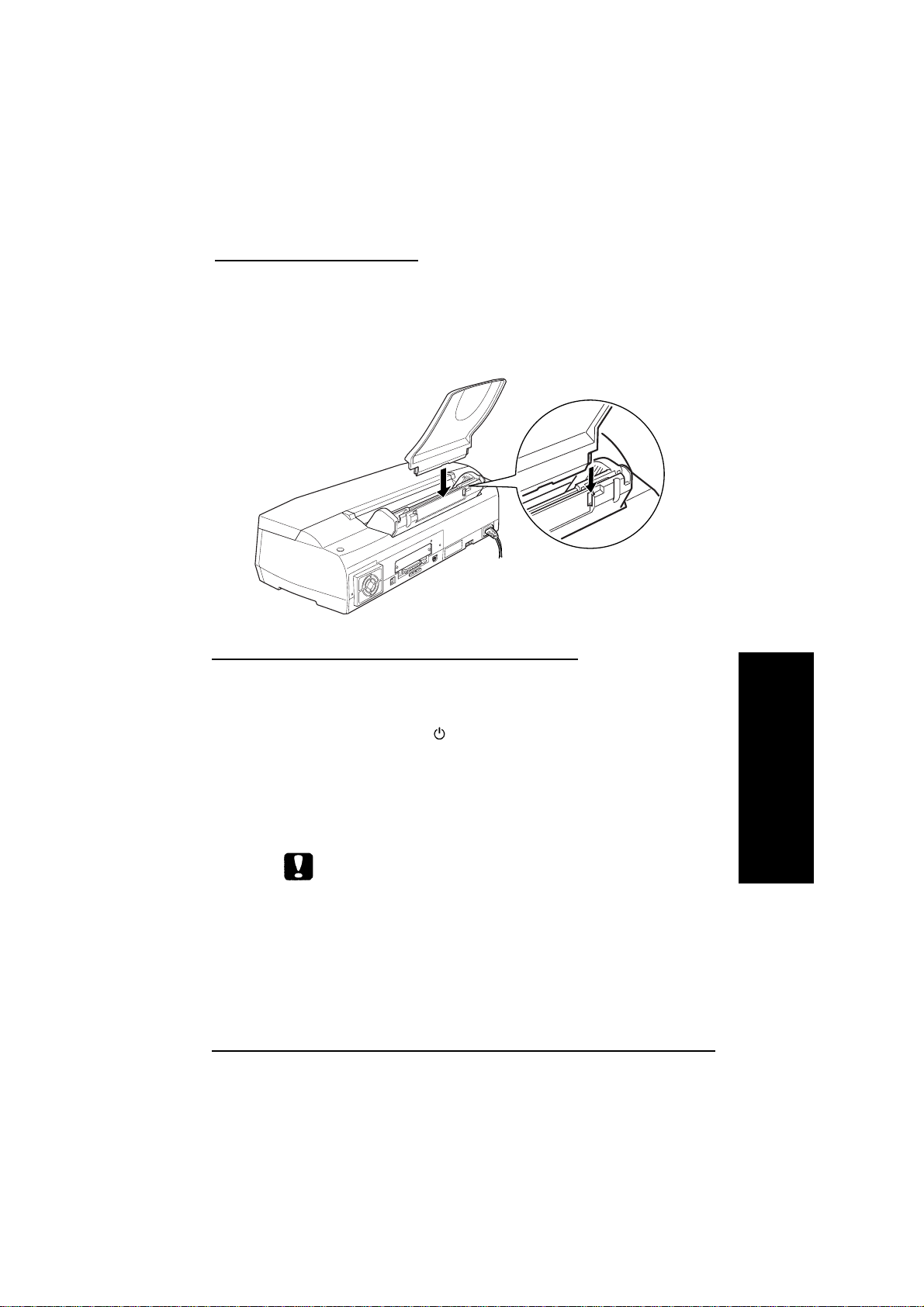
11
Suomi
Paperituen kiinnitys
Sijoita paperituki alla olevan kuvan osoittamalla tavalla kirjoittimen
takaosassa oleviin loviin.
Kirjoittimen kytkentŠ verkkovirtaan
1. Varmistaudu, ettŠ kirjoittimen virta on katkaistu. Se on katkaistu,
kun virran merkkivalo on sammuksissa.
2. Tarkasta kirjoittimen takaosassa olevasta tehokilvestŠ, ettŠ
kirjoittimen vaatima jŠnnite on sama kuin seinŠrasiassa, johon se on
tarkoitus kytkeŠ. Varmistaudu myšs, ettŠ liitŠntŠjohto sopii
kŠytettŠvŠŠn virtalŠhteeseen.
Muistutus:
Kirjoittimen jŠnnitettŠ ei voi muuttaa. Jos nimellisjŠnnite ja
verkkojŠnnite eivŠt ole samat, pyydŠ neuvoa myyjŠliikkeeltŠ.
€lŠ kytke liitŠntŠjohtoa seinŠrasiaan.
3. Jos liitŠntŠjohto ei ole kiinni kirjoittimessa, kytke se kirjoittimen
takaosassa olevaan AC-sisŠŠnmenoliittimeen.
4. Kytke liitŠntŠjohto asianmukaisesti maadoitettuun
seinŠkoskettimeen.
Page 17
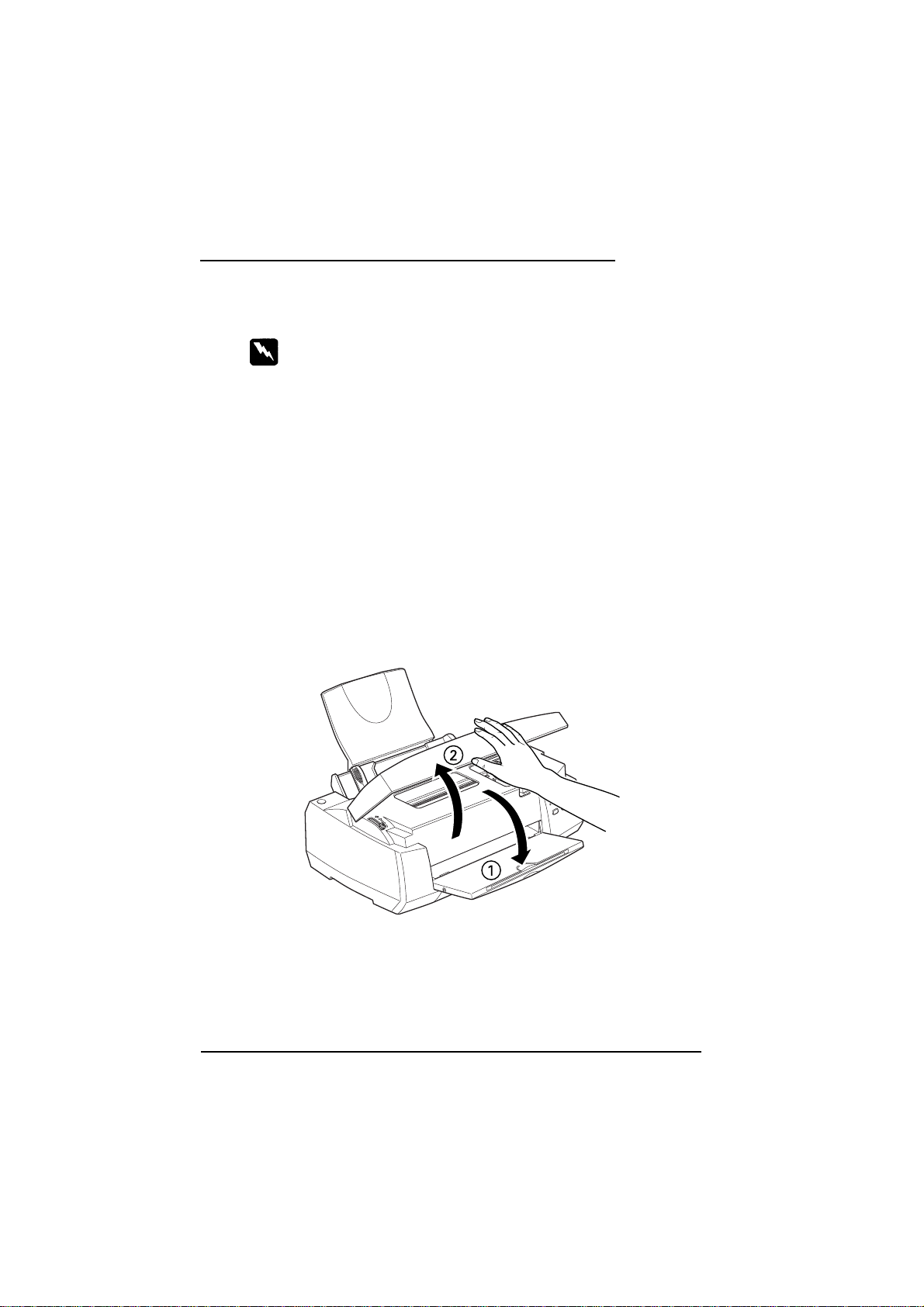
12
Mustepatruunoiden sijoitus kirjoittimeen
Ennen mustepatruunoiden asennusta on huomattava seuraavat seikat.
Varoitus:
Mustepatruunat ovat umpioituja kokonaisuuksia. Patruunasta ei
normaaliolosuhteissa valu mustetta. Jos mustetta kuitenkin
pŠŠsee kŠsille, ne tŠytyy pestŠ hyvin vedellŠ ja saippualla. Jos
sitŠ pŠŠsee silmiin, silmŠt tŠytyy heti huuhtoa vedellŠ.
Huom:
❑ Avaa mustepatruunapakkaus vasta, kun sijoitat patruunan
kirjoittimeen; muussa tapauksessa muste voi alkaa kuivua.
❑ Kun sijoitat mustepatruunat kirjoittimeen ensimmŠisen kerran,
kŠytŠ kirjoittimen mukana toimitettuja patruunoita; muuten kirjoitin
ei ehkŠ lataa mustetta oikein.
Mustepatruunat sijoitetaan paikoilleen seuraavasti:
1. Laske luovutusalusta alas; avaa sitten kirjoittimen kansi.
Page 18
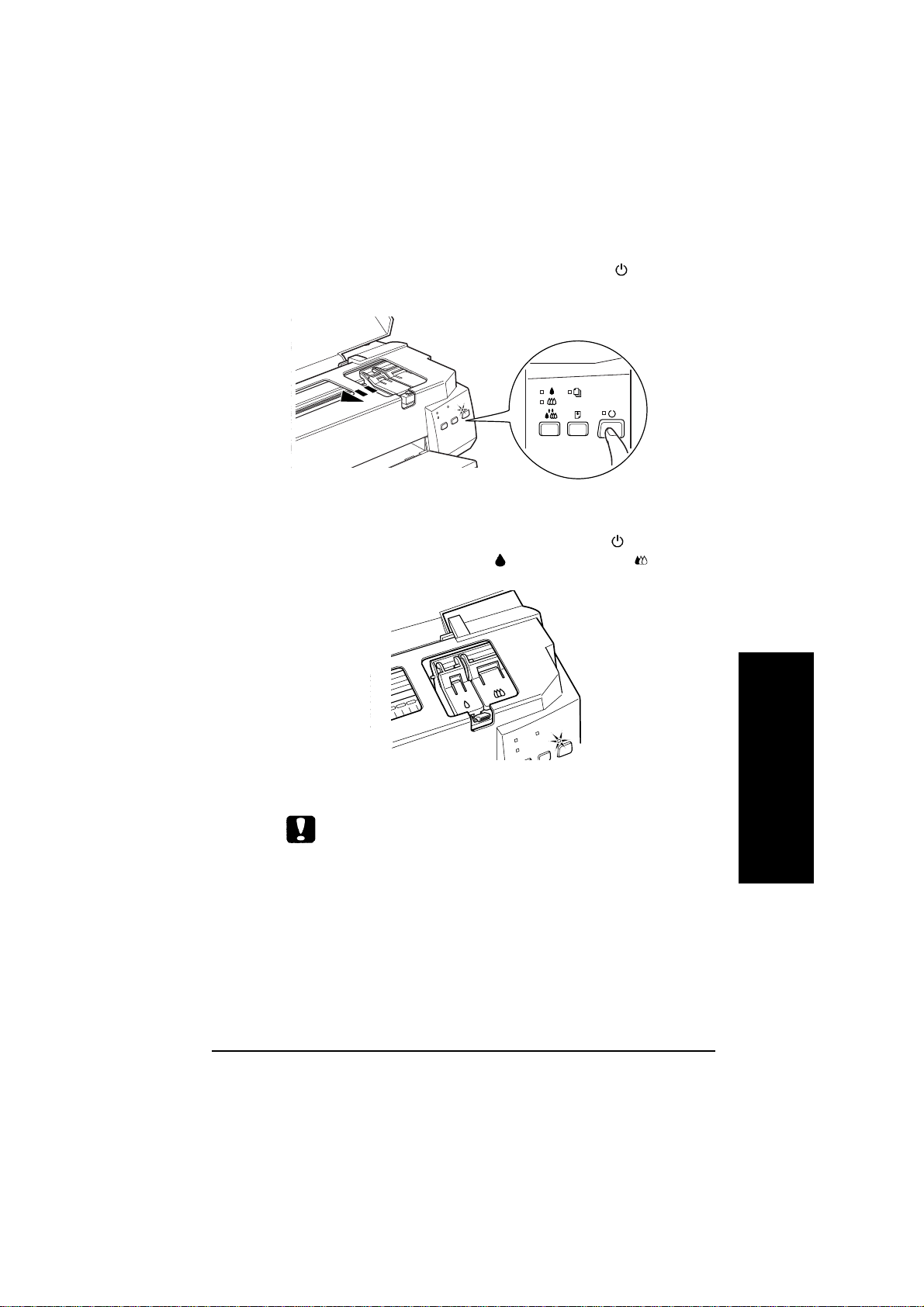
13
Suomi
2. Kytke kirjoittimeen virta painamalla virtapainiketta .
KirjoitinpŠŠ siirtyy tŠllšin hiukan vasemmalle, mikŠ on mustan
mustepatruunan asennusasento. Virran merkkivalo vilkkuu ja
merkkivalot musta muste loppu ja vŠrimuste loppu syttyvŠt.
Muistutus:
KirjoitinpŠŠtŠ ei missŠŠn tapauksessa pidŠ yrittŠŠ siirtŠŠ
kŠsin. Kirjoitin voi silloin vahingoittua.
Page 19

14
3. Nosta ylšs mustepatruunan pitimet.
4. Avaa mustepatruunapakkaukset. Irrota sitten kummastakin
patruunasta vain keltainen sinettinauha.
Muistutus:
❑ Irrota keltaiset sinettinauhat patruunoista ennen
asennusta; muussa tapauksessa patruunat voivat tulla
kŠyttškelvottomiksi.
❑ €lŠ irrota liimanauhan sinistŠ osaa patruunoista; muussa
tapauksessa patruunoihin voi syntyŠ tukos ja kirjoitin ei
tulosta.
❑ €lŠ irrota sinettinauhoja patruunoiden alaosasta; muuten
niistŠ voi vuotaa mustetta.
Page 20
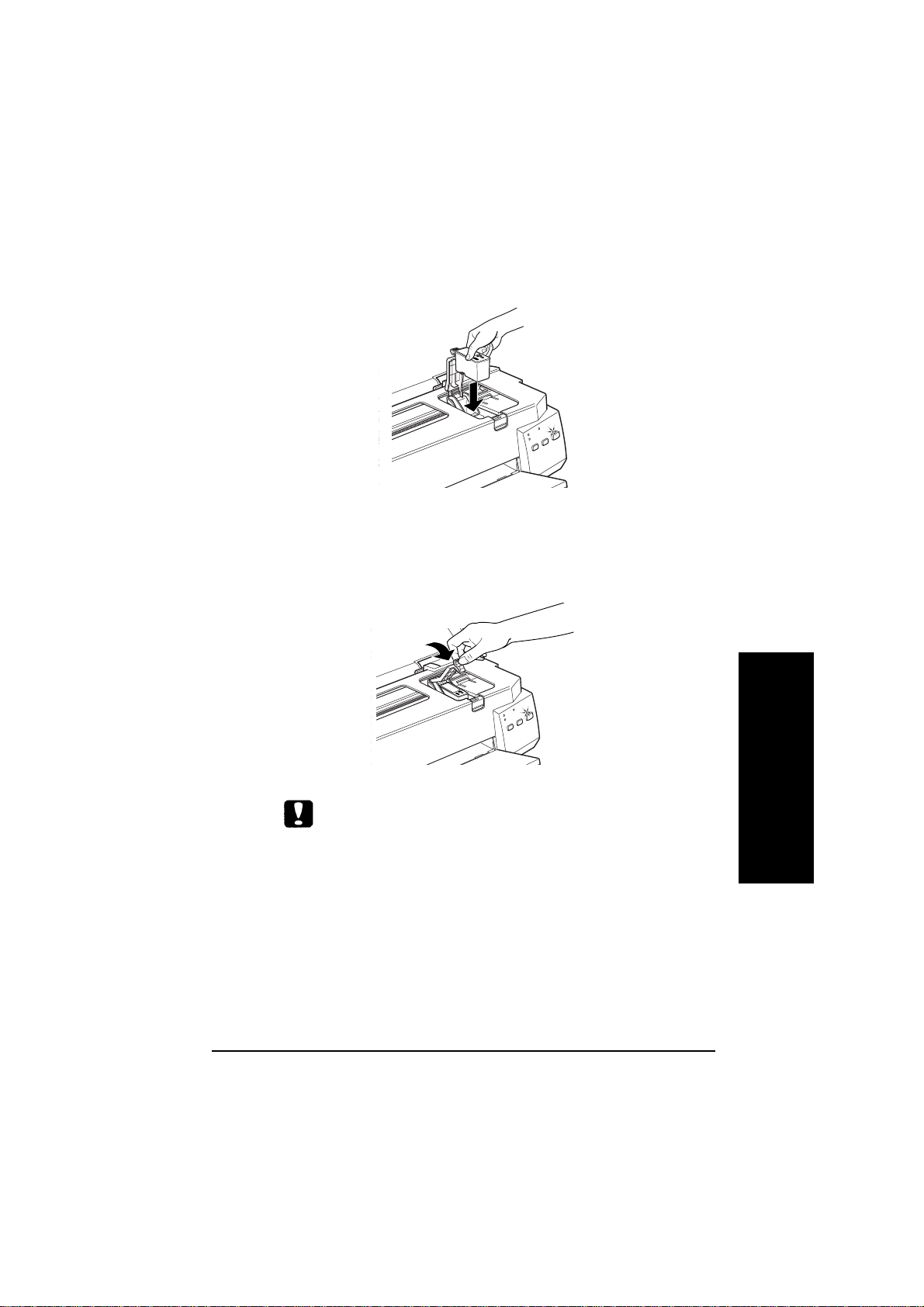
15
Suomi
5. Laske musta mustepatruuna varoen pitimeensŠ niin, ettŠ sen
tarrapuoli tulee ylšspŠin. Mustepatruunaa ei saa painaa alaspŠin.
Huom:
Asenna molemmat mustepatruunat. Jos toinen patruuna jŠtetŠŠn
asentamatta, kirjoitin ei toimi.
6. Paina mustepatruunoiden pitimiŠ alaspŠin kunnes ne lukittuvat
paikoilleen.
Muistutus:
Kun mustepatruunat on pantu paikoilleen, pidikkeitŠ ei saa
enŠŠ avata ennen kuin seuraavan patruunanvaihdon
yhteydessŠ. Muussa tapauksessa patruunat voivat tulla
kŠyttškelvottomiksi.
Page 21
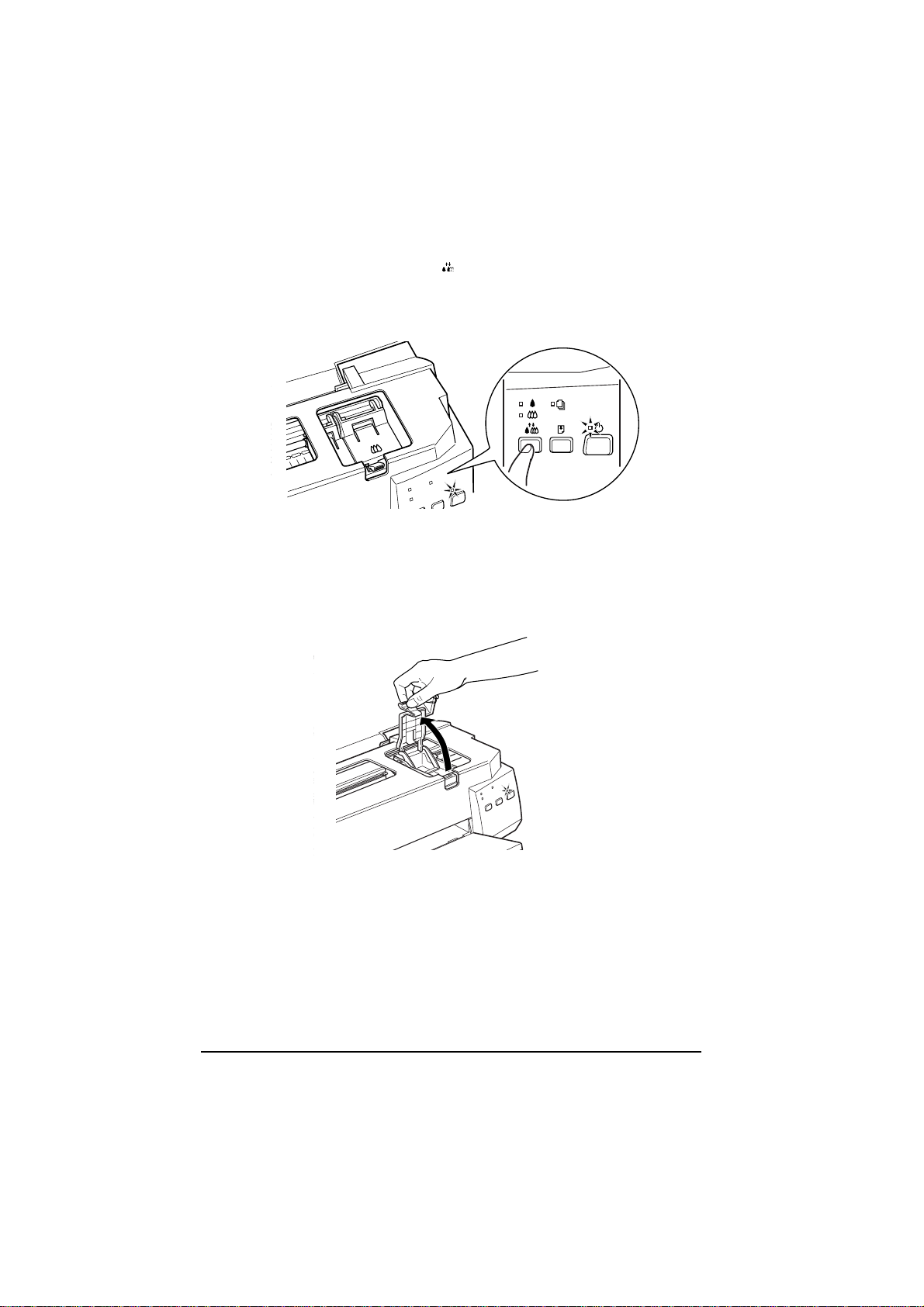
16
7. Paina puhdistuspainiketta , jos haluat asentaa myšs
vŠrimustepatruunan. Kirjoitin siirtŠŠ kirjoitinpŠŠn nyt
vŠrimustepatruunan asennusasentoon.
8. Nosta mustepatruunan pidike ylšs. Asenna vŠrimustepatruuna
kohdissa 5 ja 6 selostetulla tavalla, mutta lue ao. kohdissa "mustan
mustepatruunan" sijasta "vŠrimustepatruuna". Siirry sitten kohtaan
9 ja suorita mustepatruunoiden asennus loppuun.
Page 22

17
Suomi
9. Paina puhdistuspainiketta . Kirjoitin siirtŠŠ kirjoitinpŠŠn ja alkaa
ladata musteensyšttšjŠrjestelmŠŠ.
Musteen latausprosessi voi kestŠŠ noin yhden minuutin ja sinŠ
aikana virran merkkivalo vilkkuu ja kirjoittimesta kuuluu
erilaisia mekaanisia ŠŠniŠ. Se on aivan normaalia. Kun
musteensyšttšjŠrjestelmŠ on ladattu, kirjoitinpŠŠ siirtyy takaisin
perusasentoon (ŠŠrioikealle).
Muistutus:
€lŠ missŠŠn tapauksessa katkaise kirjoittimen virtaa virran
merkkivalon vilkkuessa.
10. Sulje kirjoittimen kansi.
Nyt olet valmis liittŠmŠŠn kirjoittimen tietokoneeseen. Kirjoittimen
liittŠminen PC:hen on selostettu seuraavassa osassa. Jos liitŠt
kirjoittimen Macintoshiin, katso kohtaa "Kirjoittimen liittŠminen
Macintoshiin" sivulla 22. Jos aiot liittŠŠ kirjoittimen tietokoneeseen
USB-kaapelilla, noudata kirjoittimen mukana toimitetussa
USB-kŠyttšoppaassa annettuja ohjeita.
Page 23
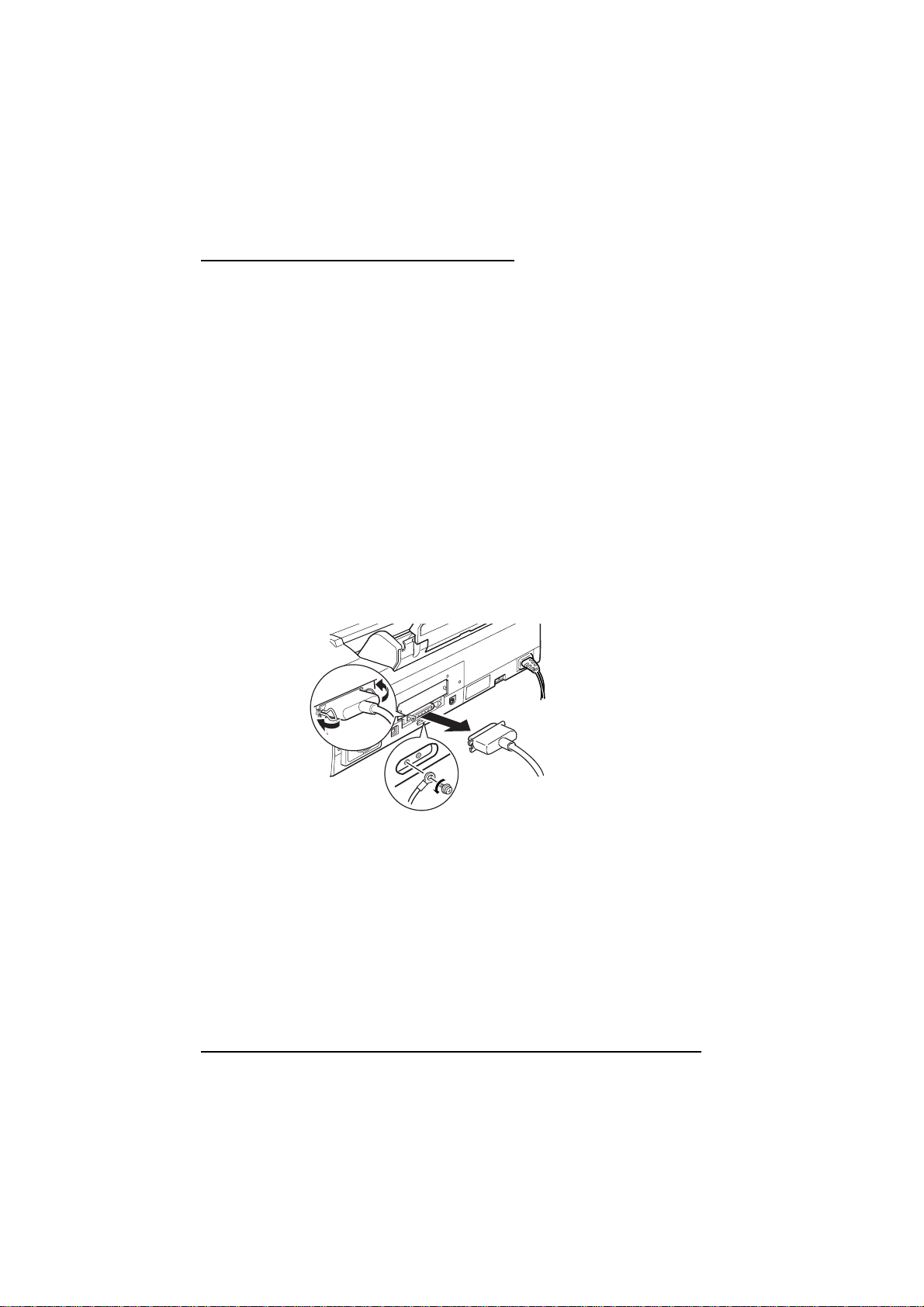
18
Kirjoittimen liittŠminen PC:hen
Kirjoittimen liittŠmiseksi tietokoneeseen sisŠŠnrakennettua
rinnakkaisliitintŠ kŠyttŠen tarvitaan suojattu, kierretty parijohto.
Huomautus:
Katso tulostimen yhteydessŠ toimitettua USB-kŠyttšopasta USB-liittimen
kytkemiseksi ja kŠyttŠmiseksi.
LiitŠ kirjoitin toimien seuraavasti:
1. Varmistaudu, ettŠ kirjoittimen ja tietokoneen virta on katkaistu.
2. Kytke johtoliitin lujasti kirjoittimen laiteliitŠnnŠn liittimeen. Purista
sitten johdonpuristimia vastakkain kunnes ne lukittuvat paikoilleen
molemmin puolin. Jos johdossa on maadoitusjohdin, se tŠytyy
kytkeŠ laiteliittimen alla olevaan maadoitusliittimeen.
3. Kytke johdon toinen pŠŠ tietokoneen rinnakkaisliittimeen. Jos
johdon tietokoneen puoleisessa pŠŠssŠ on maadoitusjohdin, se
kytketŠŠn tietokoneen takana olevaan maadoitusliittimeen.
Katso sitten seuraavaa osaa, jossa on annettu ohjeet siitŠ, kuiunka
kirjoitinohjelmisto asennetaan tietokoneeseen. Kirjoitinta voi kŠyttŠŠ
vasta, kun tŠmŠ ohjelmisto on asennettu.
Page 24

19
Suomi
Kirjoitinohjelmiston asennus PC:hen
Kun kirjoitin on liitetty tietokoneeseen, asennetaan kirjoitinohjelmisto.
Se sisŠltyy kirjoittimen mukana toimitettuun CD-ROMiin "EPSON
Stylus COLOR 900 -kirjoitinohjelmisto".
MitŠ asennetaan
Kirjoitinohjelmisto kŠsittŠŠ seuraavat osat:
❑ Kirjoitinajuri
Kirjoitinajuri on ohjelma, joka kŠyttŠŠ (tai "ajaa") kirjoitinta. Sen
avulla on mahdollista suorittaa asetukset kuten tulostuslaatu,
nopeus, tietovŠlinetyyppi ja paperikoko.
❑ LisŠohjelmat
LisŠohjelmilla suuttimien tarkastus, kirjoitinpŠŠn puhdistus ja
kirjoitinpŠŠn kohdistus kirjoitin on helppo pitŠŠ parhaassa
mahdollisessa kŠyttškunnossa.
❑ EPSON Status Monitor 2
EPSON Status Monitor 2 ilmoittaa kirjoittimessa ilmenevistŠ
vioista ja tuo nŠytšlle kirjoittimen kulloistakin tilaa koskevia
tietoja, kuten jŠljellŠ olevan musteen mŠŠrŠn. LisŠksi Status
Monitor opastaa mustepatruunoiden vaihdossa.
❑ HIGH QUALITY IMAGES
HIGH QUALITY IMAGES -ohjelman avulla nŠet nopeasti ja
helposti kuinka korkealuokkaisia tulosteita EPSON Stylus COLOR
900 pystyy tuottamaan.
Jos kŠytŠt ohjelmiston levykeversiota, tee varakopio EPSONkirjoitinohjelmalevykkeestŠ ennen kuin aloitat asennuksen.
Jos haluat tehdŠ levykeversion CD-ROMilla olevasta
kirjoitinohjelmistosta, sijoita kirjoitinohjelmisto-CD-ROM levyasemaan,
nŠpŠytŠ lisŠohjelmanappia Driver disk creation utility ja noudata
nŠytšlle tulevia ohjeita.
Page 25

20
Asennus - Windows 95, 98 ja NT 4.0
Asenna kirjoitinohjelmisto Windows 95:een, 98:aan ja NT 4.0:aan
suorittamalla seuraavat toimenpiteet.
Jos kirjoitin on liitetty USB-liitintŠ kŠyttŠen, on asennettava EPSON
USB Printer Device Driver ja kirjoitinohjelmisto-CD-ROMilla oleva
kirjoitinohjelmisto. Noudata kirjoittimen mukana toimitetussa USBohjekirjassa olevia ohjeita.
1. Sijoita kirjoittimen mukana toimitettu kirjoitinohjelmisto-CD
CD-ROM-asemaan. NŠytšlle tulee Installer-valintaikkuna.
(Levykkeen kŠyttŠjŠt: pane levyke levykeasemaan, kaksoisnŠpŠytŠ
FD-aseman kuvaketta ja kaksoisnŠpŠytŠ kuvaketta Setup.exe.)
Page 26

21
Suomi
2. KŠynnistŠ kirjoitinohjelmiston asennus kaksoisnŠpŠyttŠmŠllŠ
Install Printer Driver/Utility.
3. Kun asennus on suoritettu, nŠpŠytŠ OK.
EPSON Status Monitor 2:n asennus kŠynnistyy automaattisesti.
Noudata nŠytšlle tulevia ohjeita.
Huom:
❑ Jos nŠytšlle tulee teksti New Hardware Found (lšytynyt uusi laite)
tai jokin muu Wizard-teksti, kun kytket tietokoneeseen virran,
nŠpŠytŠ painiketta Cancel ja noudata edellŠ annettuja ohjeita.
❑ Asennusaika riippuu omasta tietokoneestasi.
Kun haluat tietoja ohjelmiston avaamisesta ja kŠytšstŠ, katso kohtaa
"EnsimmŠisen sivun tulostus Windowsilla" sivulla 40. Katso myšs
kohtaa "Windows-kirjoitinohjelmiston kŠyttš" suoran opastuksen
kŠyttšoppaassa.
Jos kŠytŠt kirjoitinta verkossa Windows 95:n, 98:n tai NT 4.0:n
yhteydessŠ, katso kohtaa "Kirjoittimen kŠyttš verkossa" suoran
opastuksen kŠyttšoppaassa.
Page 27

22
Kirjoittimen liittŠminen Macintoshiin
Huomautus:
iMac-tietokoneeseen liittŠmiseksi USB-porttia kŠyttŠmŠllŠ katso
tulostimen yhteydessŠ toimitettua USB-kŠyttšopasta.
Kirjoittimen sisŠŠnrakennetun sarjaliittimen kŠyttŠmiseksi tarvitaan
Apple System Peripheral-8 -kaapeli.
Huom:
❑ Jos aiot liittŠŠ kirjoittimen iMac-tietokoneeseen USB-kaapelilla,
noudata kirjoittimen mukana toimitetussa USB-kŠyttšoppaassa
annettuja ohjeita.
❑ Jos haluat kŠyttŠŠ valinnaisia liitŠntŠkortteja, kuten LocalTalk
Interface Card (C82312*) tai Type B Ethernet Interface Card
(C82362*/C82363*/C82364*), katso kohtaa "Valinnaisten
liitŠntŠkorttien kŠyttš" sivulla 69.
LiitŠ kirjoitin noudattaen seuraavia ohjeita:
1. Varmistaudu, ettŠ kirjoittimen ja Macintoshin virta on katkaistu.
2. Kytke liitinkaapelin toinen pŠŠ kirjoittimen takaosassa olevaan
sarjaliittimeen.
3. Kytke liitinkaapelin toinen pŠŠ Macintoshin modeemi- tai
kirjoitinporttiin. Portit on merkitty seuraavin kuvakkein:
Kirjoitinohjelmiston asennusohjeet on annettu seuraavalla sivulla.
Kirjoitinohjelmisto on asennettava ennen kuin kirjoitinta aletaan kŠyttŠŠ.
modeemiportti kirjoitinportti
Page 28

23
Suomi
Kirjoitinohjelmiston asennus Macintoshiin
LiitettyŠsi kirjoittimen Macintoshiin olet valmis asentamaan
kirjoitinohjelmiston, joka on kirjoittimen mukana toimitetulla CDROMilla "Printer Software for EPSON Stylus COLOR 900".
MitŠ asennetaan
Kirjoitinohjelmisto sisŠltŠŠ seuraavat ohjelmat:
❑ EPSON Printer Driver Package
SC900
TŠmŠ on kirjoitinajuriohjelma, joka ajaa kirjoitinta, kun kŠytetŠŠn
sarja- tai USB-liitŠntŠŠ. Sen avulla voi suorittaa asetukset kuten
tietovŠlinetyyppi, tulostuslaatu, nopeus ja paperikoko.
SC900 (AT)
TŠmŠ on kirjoitinajuriohjelma, jolla kirjoitinta voi kŠyttŠŠ
AppleTalk-verkossa. Sen avulla voi suorittaa asetukset kuten
tietovŠlinetyyppi, tulostuslaatu, nopeus ja paperikoko.
EPSON Monitor3
Valvoo ja ohjaa taustatulostustšitŠ. Taustatulostus on kytkettŠvŠ
pŠŠlle Chooserissa ennen kuin tŠtŠ lisŠohjelmaa voi kŠyttŠŠ.
StatusMonitor
Tarkkailee koko ajan kirjoittimen tilaa ja ilmoittaa heti, kun
kirjoittimeen tulee jokin vika.
LisŠohjelmat
LisŠohjelmilla Nozzle Check, Head Cleaning ja Print Head
Alignment saat pidettyŠ kirjoittimesi parhaassa mahdollisessa
toimintakunnossa.
Page 29

24
❑ Epson Namer
TŠllŠ lisŠohjelmalla kirjoittimelle annetaan oma yksilšllinen nimi,
niin ettŠ sitŠ voi kŠyttŠŠ AppleTalk-verkossa.
❑ ColorSync 2.0 ja Profiles
Sovittaa automaattisesti tulosteen vŠrit ja nŠytšssŠ nŠkyvŠt vŠrit
keskenŠŠn. KŠytetŠŠn tulostettaessa kuvanlukijalla skannattuja
valokuvia tai tietokonegrafiikkaa.
Jos kŠytŠt levykeversiota, tee varakopio EPSON Macintosh kirjoitinohjelmistolevykkeestŠ ennen kuin aloitat asennuksen.
Ohjelmiston asennus
Muistutus:
Kytke kaikki virussuojaohjelmat pois pŠŠltŠ ennen kuin asennat
kirjoitinohjelmiston.
Asenna kirjoitinohjelmisto noudattaen seuraavia ohjeita:
1. Kytke Macintoshin virta pŠŠlle ja pane ohjelmisto-CD CD-ROMasemaan. (Jos kŠytŠt levykeversiota, pane se levyasemaan.)
2. EPSON-kirjoitinohjelmistolevyke avautuu automaattisesti.
3. Jos nŠytšlle tulee vain yksi asennuskuvake Installer,
kaksoisnŠpŠytŠ kuvaketta. Jos nŠytšlle tulee erillisiŠ kansioita,
joissa on asennuskuvakkeet useille eri kielille, kaksoisnŠpŠytŠ
haluamasi kielen kansiota ja kaksoisnŠpŠytŠ sen sisŠllŠ olevaa
Installer-kuvaketta.
Page 30

25
Suomi
4. Kun ensimmŠinen tekstiruutu tulee nŠytšlle, nŠpŠytŠ Continue.
NŠytšlle tulee nyt seuraava valintaikkuna:
5. Jos haluat asentaa kaikki kirjoitinohjelmisto-CD-ROMilla olevat
kirjoitinohjelmat, varmistaudu ensin, ettŠ ruudussa Install Location
on oikea levykeasema, ja nŠpŠytŠ sitten Install.
6. Jos tila levyllŠ on vŠhissŠ, valitse ponnahdusvalikossa Custom
Install ja nŠpŠytŠ Serial Driver Package (siinŠ tapauksessa, ettŠ
liitŠt kirjoittimen suoraan Macintoshin sarja- tai USB-porttiin) tai
Network driver Package ja Epson Namer (siinŠ tapauksessa,
ettŠ liitŠt kirjoittimen Macintoshiin AppleTalk-verkon vŠlityksellŠ).
Varmista asennuspaikka ja nŠpŠyt Install.
Huom:
NŠpŠyttŠmŠllŠ kuvaketta saat tietoja eri ohjelmista.
7. Kun nŠytšlle tulee viesti, ettŠ asennus on suoritettu, nŠpŠytŠ
Restart, jolloin asennus pŠŠttyy tietokone kŠynnistyy uudelleen.
Page 31

26
Jos aiot kŠyttŠŠ valinnaisia liitŠntŠkortteja kuten LocalTalk Interface
Card (C82312*) tai Type B Ethernet Interface Card (C82362*/C82363*/
C82364*), kirjoittimesi on ensin nimettŠvŠ lisŠohjelmalla EPSON
Namer alla olevien ohjeiden mukaan. Jos kŠytŠt sarja- tai USB-liitŠntŠŠ,
siirry sivulle 27 kohtaan "Kirjoittimen valinta Chooser-valitsimella".
Kirjoittimen nimeŠminen
Anna kirjoittimellesi nimi lisŠohjelmalla EPSON Namer noudattaen
seuraavia ohjeita.
Huom:
Vain verkon hallinnasta vastaavalla on valtuudet nimetŠ kirjoitin.
1. KaksoisnŠpŠytŠ kuvaketta Epson Namer.
Jos olet asentanut lisŠohjelman EPSON Namer Macintosh-
tietokoneeseesi, sen kuvake on kiintolevylle tallennetussa kansiossa.
Jos se ei ole asennettuna, pane kirjoitinohjelmisto-CD-ROM
tietokoneesi CD-ROM-asemaan ja avaa lisŠohjelma sitŠ kautta. (Jos
kŠytŠt levykeversiota, pane se levykeasemaan ja avaa lisŠohjelma
sitŠ kautta.)
2. NŠpŠytŠ kuvaketta SC900(AT) ikkunassa Device Types.
3. Jos toimipaikassasi on useita AppleTalk-alueita, valitse se alue, jolla
kirjoittimesi sijaitsee.
4. SyštŠ otsikon New Name alle nimi, jonka haluat antaa
kirjoittimellesi. Nimi on valittava niin, ettŠ se erottaa kirjoittimesi
slvŠsti kaikista muista verkon kirjoittimista.
5. NŠpŠytŠ Rename ja poistu sitten EPSON Namer -lisŠohjelmasta
nŠpŠyttŠmŠllŠ Done.
Page 32

27
Suomi
Kirjoittimen valinta Chooser-valitsimella
Kun kirjoitinohjelmisto on asennettu, on avattava Chooser ja valittava
kirjoitin. Kirjoitin tŠytyy valita ensimmŠisellŠ kŠyttškerralla tai aina, kun
halutaan siirtyŠ kŠyttŠmŠŠn jotakin muuta kirjoitinta. Macintosh tulostaa
aina viimeksi valitulla kirjoittimella.
Jos kŠytŠt tietokoneesi sarja- tai USB-liitŠntŠŠ, valitse kirjoitinajuri
sivulla 29 kohdassa "Sarja- tai USB-liitŠnnŠn kŠyttš" selostetulla tavalla.
Jos jŠrjestelmŠsi on liitetty AppleTalk-verkkoon, katso kohtaa
"AppleTalk-liitŠnnŠn kŠyttš" sivulla 29.
Huom:
KŠytettŠessŠ Macintosh-malleja Quadra 950 tai Quadra 900 on
valittava Compatible valintaikkunassa Serial Switch ennen kuin
valitaan kirjoitin Chooserissa. Valintaikkuna Serial Switch avataan
valitsemalla Apple-valikossa Control Panel; sen jŠlkeen valitaan
Serial Switch.
Sarja- tai USB-liitŠnnŠn kŠyttš
1. Varmistaudu, ettŠ kirjoitin on liitetty Macintoshiin ja ettŠ sen virta
on pŠŠllŠ.
Page 33

28
2. Valitse Chooser Apple-valikossa. NŠpŠytŠ sitten kirjoittimesi
kuvaketta ja porttia, johon kirjoitin on llitetty.
Huom:
❑ Jos kŠytŠt iMac-tietokonetta, sinun on valittava USB-portti.
❑ Jos kŠytŠt AppleTalk-verkkoa, nŠytšlle voi tulla huomioviesti,
kun nŠpŠytŠt porttia. Valitse tŠllšin toinen kŠytettŠvissŠ
olevista porteista tai valitse AppleTalk-asetukseksi Inactive ja
valitse portti sen jŠlkeen uudelleen.
3. Kytke taustatulostus pŠŠlle tai pois valintanapilla Background
Printing.
Taustatulostuksen ollessa pŠŠllŠ voit kŠyttŠŠ Macintoshia sen
valmistellessa asiakirjaa tulostusta varten. Taustatulostus tŠytyy
kytkeŠ pŠŠlle, jos tulostustšiden hallintaan halutaan kŠyttŠŠ
lisŠohjelmaa EPSON Monitor3.
4. Sulje Chooser.
Tietojen saamiseksi ohjelman avaamisesta ja kŠytšstŠ katso sivun 42
jaksoa "EnsimmŠisen sivun tulostus Macintoshia varten". Katso myšs
online-viitekŠyttšoppaan jaksoa "Tulostusohjelman kŠyttš Macintoshia
varten".
Page 34

29
Suomi
AppleTalk-liitŠnnŠn kŠyttš
1. Kytke kirjoittimen virta pŠŠlle.
2. Valitse Chooser Apple-valikossa. NŠpŠytŠ sitten kirjoittimesi
kuvaketta ja valitse se AppleTalk-alue, jota haluat kŠyttŠŠ. Oikeassa
laidassa nŠkyy luettelo kaikista valittuun alueeseen liitetyistŠ
kirjoittimista.
3. NŠpŠytŠ nimeŠ, jonka olet antanut EPSON Stylus COLOR 900 kirjoittimellesi.
4. Kytke taustatulostus pŠŠlle tai pois valintanapilla Background
Printing.
Taustatulostuksen ollessa pŠŠllŠ voit kŠyttŠŠ Macintoshia sen
valmistellessa asiakirjaa tulostusta varten. Taustatulostus tŠytyy
kytkeŠ pŠŠlle, jos tulostustšiden hallintaan halutaan kŠyttŠŠ
lisŠohjelmaa EPSON Monitor3.
5. Sulje Chooser.
Tietojen saamiseksi ohjelman avaamisesta ja kŠytšstŠ katso sivun 42
jaksoa "EnsimmŠisen sivun tulostus Macintoshia varten". Katso myšs
online-viitekŠyttšoppaan jaksoa "Tulostusohjelman kŠyttš Macintoshia
varten".
Page 35

30
LiitŠntŠ USB-porttiin
JŠrjestelmŠvaatimukset
Haluttaessa kŠyttŠŠ kirjoitinta kirjoittimen sisŠŠnrakennetun USB-portin
kautta tarvitaan seuraavat varusteet:
❑ USB-portilla varustettu PC, johon on asennettu valmiiksi
Microsoft¨Windows 98¨, tai Apple¨iMac¨-tietokone.
❑ USB-liitŠntŠkaapeli (suojattu) C83623* tietokoneesta (Series
A 4-napainen) kirjoittimeen (Series B 4-napainen)
Muistutus:
Muun kuin EPSON-takuun kattaman (varsinkin yli 1,8 m
pitkŠn) kaapelin kŠyttš voi aiheuttaa toimintahŠirišitŠ
kirjoittimessa.
Huom:
❑ TŠhti (*) tarkoittaa tuotenumeron viimeistŠ numeromerkkiŠ,
joka vaihtelee riippuen siitŠ mistŠ maasta on kysymys.
❑ TŠtŠ kaapelia ei ehkŠ ole saatavissa kaikissa maissa.
❑ PC:ssŠ tarvitaan 10 MB kovalevytilaa USB-kirjoitinajurin ja
kirjoitinohjelmiston asennukseen.
❑ iMac-tietokoneissa tarvitaan 10 MB kovalevytilaa
kirjoitinohjelmiston asennukseen.
Page 36

31
Suomi
USB-kaapelin liitŠntŠ
Kirjoittimen liittŠminen tapahtuu seuraavasti.
Huom:
❑ Asenna mustepatruunat ennen kuin liitŠt kaapelin. Katso
kirjoittimen ohjekirjassa annettuja ohjeita.
❑ PC:ssŠ on varmistettava, ettŠ vŠylŠohjain Universal Serial Bus
Controller toimii kunnolla Device Manager -laiteohjaimessa ennen
kuin USB-kaapeli liitetŠŠn. Tarkempia ohjeita on annettu
tietokonetta koskevassa kirjallisuudessa.
1. LiitŠ suojatun USB-kaapelin asianmukainen pŠŠ kirjoittimen
takaosassa olevaan USB-porttiin. (Kaapelin kirjoittimeen sopiva
pŠŠ on eri muotoinen kuin tietokoneeseen sopiva pŠŠ.)
2. LiitŠ toinen pŠŠ tietokoneen USB-porttiin.
Huom:
Jos kŠytŠt USB-napaa, EPSON suosittaa kirjoittimen liittŠmistŠ navan
ensimmŠiseen kerrokseen, sillŠ muuten kirjoittimessa voi ilmetŠ
toimintahŠirišitŠ. Jos kirjoitin ei toimi kunnolla USB-navan kautta, liitŠ
se suoraan tietokoneen USB-porttiin.
Page 37

32
Kun kirjoitin on liitetty PC:hen, tŠytyy asentaa EPSON USB Printer
Device Driver -kirjoitinajuri. Katso seuraavaa osaa.
Kun kirjoitin on liitetty iMac-tietokoneeseen, tŠytyy asentaa
kirjoitinohjelmisto ja valita kirjoittimelle USB-portti Chooservalitsimella. Katso kohtia "Kirjoitinohjelmiston asennus - Macintosh" ja
"Kirjoittimen valinta Chooserissa" oppaassa Asetukset ja pŠivittŠinen
kŠyttš.
Page 38

33
Suomi
USB-ohjelmiston asennus - Windows
USB Printer Device Driver -kirjoitinajuri sisŠltyy kirjoittimen mukana
toimitettuun kirjoitinohjelmisto-CD-ROMiin.
USB Printer Device Driver -kirjoitinajurin asennusohjelmaa voi kŠyttŠŠ
myšs kirjoitinohjelmiston asennukseen. Kirjoitinohjelmistoa ei siis
tarvitse asentaa erikseen.
1. Varmista, ettŠ Windows 98 on toiminnassa.
2. Kytke kirjoitin pŠŠlle. NŠytšlle tulee seuraava valintaikkuna:
3. NŠpŠytŠ Next ja noudata nŠytšlle tulevia ohjeita.
Page 39

34
4. Kun nŠytšlle tulee seuraava valintaikkuna, nŠpŠytŠ Specify a
location ja kirjoita D:\win98 (jos CD-ROM-asema kŠyttŠŠ
muuta kirjainta kuin "D", korvaa se vaaditulla kirjaimella). Sijoita
kirjoitinohjelmisto-CD-ROM levyasemaan ja nŠpŠytŠ Next.
5. KŠynnistŠ kirjoitinajurin asennus nŠpŠyttŠmŠllŠ Next.
Kirjoita
tŠhŠn
NŠpŠytŠ
sitten tŠtŠ
NŠpŠytŠ tŠtŠ
Page 40

35
Suomi
6. Kun asennus on valmis, nŠytšlle tulee seuraava valintaikkuna.
NŠpŠytŠ Finish.
7. Kirjoitinohjelmiston asennus kŠynnistyy automaattisesti ja nŠytšlle
tulee seuraava valintaikkuna. NŠpŠytŠ Next.
NŠpŠytŠ tŠtŠ
NŠpŠytŠ tŠtŠ
Page 41

36
8. Kun nŠytšlle tulee alla oleva valintaikkuna, nŠpŠytŠ Next ja
noudata nŠytšlle tulevia ohjeita.
Kun kirjoitinohjelmisto on asennettu, EPSON Status Monitor 2:n
asennus kŠynnistyy automaattisesti. Noudata nŠytšlle tulevia ohjeita.
NŠpŠytŠ tŠtŠ
Page 42

37
Suomi
9. Varmistaudu asennuksen onnistumisesta tarkastamalla onko Device
Managerissa teksti "EPSON USB Printer Devices". NŠpŠytŠ Start,
osoita Settings ja nŠpŠytŠ Control Panel. KaksoisnŠpŠytŠ
System ja nŠpŠytŠ otsikkoa Device Manager.
Kirjoitin on nyt valmis vastaanottamaan tulostustšitŠ USB-portin kautta.
Kirjoittimen ohjekirjassa on tarkempia ohjeita kirjoittimen kŠytšstŠ.
NŠpŠytŠ tŠtŠ
Page 43

38
VianetsintŠ
TŠssŠ osassa olevien neuvojen avulla voit korjata sellaiset
toimintahŠirišt, joita ilmenee, kun kirjoitinta kŠytetŠŠn USB-kaapelin
vŠlityksellŠ.
USB Printer Device Driver -kirjoitinajurin asennus ei
onnistu (PC)
Kokeile yhtŠ tai useampaa seuraavista toimenpiteistŠ:
❑ Varmista, ettŠ tietokone on sellaista mallia, jossa Windows 98 on
asennettuna valmiiksi.
❑ Varmista, ettŠ vŠylŠohjain Universal Serial Bus Controller toimii
kunnolla Device Manager -laiteohjaimessa. Tarkempia ohjeita on
annettu tietokonettasi koskevassa kirjallisuudessa. Jos se ei toimi
kunnolla, ota yhteys myyjŠliikkeeseen.
Kirjoitin ei toimi kunnolla
Kokeile yhtŠ tai useampaa seuraavista toimenpiteistŠ:
❑ KŠytŠ ohjeiden mukaista USB-kaapelia, katso kohtaa
"JŠrjestelmŠvaatimukset" sivulla 30.
❑ Jos kŠytŠt USB-napaa, liitŠ kirjoitin navan ensimmŠiseen
kerrokseen tai liitŠ se suoraan tietokoneen USB-napaan.
❑ PC:n kŠyttŠjŠt: yritŠ asentaa USB Printer Device Driver -
kirjoitinajuri ja kirjoitinohjelmisto uudelleen. Pura ensin EPSONkirjoitinohjelmiston asennus kŠyttšpaneelissa olevilla Add/Remove
-ohjelmilla, ja pura sen jŠlkeen EPSON USB Printer Devices ohjelma. Asenna ohjelmisto sitten uudelleen sivulla 33 kohdassa
"USB-ohjelmiston asennus - Windows" selostetulla tavalla.
Page 44

39
Suomi
Paperin sijoitus kirjoittimeen
Seuraavassa selostetaan kuinka tavallinen paperi sijoitetaan
kirjoittimeen.
Kirjoittimella voi tulostaa myšs mustesuihkupaperille,
valokuvalaatuiselle kiiltokalvolle tai -paperille, piirtoheitinkalvolle,
kirjekuorille, hakukorteille ja itseliimautuville arkeille. Tarkempia tietoja
nŠiden tietovŠlineiden kŠytšstŠ on annettu kohdassa
"Erikoispaperilaatujen sijoittaminen kirjoittimeen" sivulla 45.
1. Laske luovutusalusta alas ja vedŠ sen jatke ulos. SiirrŠ sitten
vasemmanpuoleista sivustinta niin, ettŠ sivustinten vŠlimatka on
hiukan paperin leveyttŠ suurempi.
tulostuspuoli
ylšspŠin
2. Ota pinkka paperia ja lehteile arkkien pŠitŠ, niin etteivŠt ne ole
kiinni toisissaan, ja tasaa nippu tasaista pšydŠnpintaa vasten.
3. Sijoita paperipino kirjoittimeen tulostuspuoli ylšspŠin ja paperin
oikea reuna arkinsyšttšlaitteen oikeaa laitaa vasten. SiirrŠ sitten
vasen sivustin paperin reunaa vasten.
tulostusalusta
sivustin
Page 45

40
Huom:
❑ Paperi tŠytyy aina sijoittaa syšttšlaitteeseen lyhyempi reuna edellŠ.
❑ Varmistaudu, ettŠ paperipino mahtuu sivustimen sisŠreunassa
olevan nuolimerkin alle.
EnsimmŠisen sivun tulostus Windowsilla
Kun paperi on sijoitettu kirjoittimeen, olet valmis tulostamaan
ensimmŠisen sivun. Varmistaaksesi, ettŠ kirjoitin toimii kunnolla, on
hyvŠ tulostaa ensin kirjoitinohjelmiston mukana toimitettu READMEtiedosto. README-tiedostossa on kirjoitinohjelmistoa koskevat
uusimmat tiedot.
Jos pŠŠtŠt sen sijaan tulostaa oman asiakirjasi, valitse
sovellusohjelmistossasi sopiva Paper Size -paperikokoasetus ja tulosta
sitten asiakirja kuten alla kohdasta 3 alkaen on selostettu. (TŠmŠn
sovelluksen kŠyttšŠ koskevat tarkemmat ohjeet on annettu
ohjelmistokŠsikirjassa.)
Tulosta README-tiedosto toimimalla seuraavasti:
1. Varmistaudu, ettŠ kirjoittimeen on pantu A4- tai kirjekokoa olevaa
paperia.
2. NŠpŠytŠ Start, osoita Programs, osoita Epson (Windows 95 ja
98) tai EPSON Printers (Windows NT 4.0) ja nŠpŠytŠ sen jŠlkeen
EPSON Stylus COLOR 900 Readme.
3. NŠpŠytŠ Print tiedostovalikossa (File). NŠyttššn ilmaantuu
tulostusvalintaikkuna.
Page 46

41
Suomi
4. Varmistaudu, ettŠ kirjoittimesi on valittuna, ja nŠpŠytŠ sitten
Properties tai Options. Joskus voi olla tarpeen nŠpŠyttŠŠ nŠitŠ
painikkeita yhdessŠ. NŠyttššn tulee tŠllšin ajuriasetusikkuna.
5. NŠpŠytŠ tarvittaessa otsikkoa Main ja sen jŠlkeen mitŠ tahansa
tulostusmateriaaliruudussa Media Type ja valitse kirjoittimeen
panemasi materiaali.
6. Valitse musteasetukseksi Color.
7. Varmistaudu, ettŠ Mode-vaihtoehdoksi on valittu Automatic.
Kun valinta on Automatic, kirjoitinohjelmisto optimoi muut
asetukset tehtyjen Media Type- ja Ink-asetusten mukaan.
8. NŠpŠytŠ otsikkoa Paper ja nŠpŠytŠ sitten mitŠ kohtaa tahansa
ikkunassa Paper Size ja valitse kirjoittimeen sijoittamasi paperin
koko.
9. NŠpŠytŠ OK ikkunan alalaidassa. Palaat tŠllšin tulostuksen
valintaikkunaan Print (tai vastaavaan valintaikkunaan).
10. NŠpŠytŠ Close, OK tai Print, kun haluat aloittaa tulostuksen.
Joskus voi olla tarpeen nŠpŠyttŠŠ jotakin nŠiden painikkeiden
yhdistelmŠŠ.
Page 47

42
Tulostuksen aikana nŠytšlle tulee EPSON Progress Meter, josta nŠkyy
tulostuksen edistyminen ja kirjoittimen kulloinenkin tila. Tarkempia
tietoja on annettu online-Hakuoppaan kohdassa "Kirjoittimen tilan
tarkkailu ja tulostustšiden hallinta Windows-jŠrjestelmŠssŠ".
Tulostuksen jŠlkeen on tarkastettava tuloksen laatu. Jos kaikki on
tulostunut hyvin, EPSON-kirjoittimesi on nyt aseteltu kŠyttšvalmiiksi ja
voit alkaa luoda korkealuokkaisia tulosteita. Jos tulostusjŠlki on
odottamattoman vaalea tai jos siitŠ puuttuu pisteitŠ, on tarkastetteva ja
puhdistettava kirjoitinpŠŠ. Katso kohtaa "KirjoituspŠŠn puhdistus"
sivulla 57.
Online-hakuopas antaa tarkempia tietoja kirjoittimesta.
Kirjoitinohjelmistoa koskevia tarkempia tietoja saa suorasta
opastuksesta. Jos haluat oppia enemmŠn vŠritulostuksesta, perehdy
online-vŠrioppaaseen.
EnsimmŠisen sivun tulostus Macintoshilla
Kun paperi on sijoitettu kirjoittimeen, olet valmis tulostamaan
ensimmŠisen sivun. Varmistaaksesi, ettŠ kirjoitin toimii kunnolla, on
hyvŠ tulostaa ensin kirjoitinohjelmiston mukana toimitettu READMEtiedosto. README-tiedostossa on kirjoitinohjelmistoa koskevat
uusimmat tiedot.
Jos pŠŠtŠt sen sijaan tulostaa oman asiakirjasi, valitse
sovellusohjelmistossasi sopiva Paper Size -paperikokoasetus ja tulosta
sitten asiakirja kuten alla kohdasta 4 alkaen on selostettu. (TŠmŠn
sovelluksen kŠyttšŠ koskevat tarkemmat ohjeet on annettu
ohjelmistokŠsikirjassa.)
Page 48

43
Suomi
Tulosta README-tiedosto toimimalla seuraavasti:
1. Varmistaudu, ettŠ kirjoittimeen on pantu A4- tai kirjekokoa olevaa
paperia.
2. Sijoita kirjoitinohjelmisto-CD tietokoneeseen.
3. Avaa EPSON-kansio ja kaksoisnŠpŠytŠ README-tiedostoa.
4. Valitse Page Setup tiedostovalikossa File. NŠyttššn ilmaantuu
tŠllšin alla oleva valintaikkuna.
5. Valitse kirjoittimeen panemasi paperin koko Paper Size -luettelosta.
6. Valitse Orientation-suuntausvaihtoehdoksi joko Portrait.
7. Kun olet suorittanut asetukset, sulje valintaikkuna Page Setup
nŠpŠyttŠmŠllŠ painiketta OK.
Huom:
Valintaikkunasta Page Setup ei voi tulostaa; tulostaminen on
mahdollista vain valintaikkunasta Print.
Page 49

44
8. Valitse Print tiedostovalikossa File. NŠytšlle tulee alla oleva
valintaikkuna.
9. Valitse Media Type -luettelosta Plain paper.
10. Valitse musteasetukseksi Color.
11. Varmista ettŠ Mode-tilaksi on valittu Automatic.
Kun valitaan Automatic, kirjoitinohjelmisto optimoi muut
asetukset tekemiesi tietovŠlinetyyppi- ja musteasetusten mukaan.
12. Aloita tulostus nŠpŠyttŠmŠllŠ Print.
Tulostuksen jŠlkeen on tarkastettava tuloksen laatu. Jos kaikki on
tulostunut hyvin, EPSON-kirjoittimesi on nyt aseteltu kŠyttšvalmiiksi ja
voit alkaa luoda korkealuokkaisia tulosteita. Jos tulostusjŠlki on
odottamattoman vaalea tai jos siitŠ puuttuu pisteitŠ, on tarkastetteva ja
puhdistettava kirjoitinpŠŠ. Katso kohtaa "KirjoituspŠŠn puhdistus"
sivulla 57.
Online-hakuopas antaa tarkempia tietoja kirjoittimestasi.
Kirjoitinohjelmistoa koskevia tarkempia tietoja saa suorasta
opastuksesta. Jos haluat oppia enemmŠn vŠritulostuksesta, perehdy
online-vŠrioppaaseen.
Page 50

45
Suomi
Erikoispaperilaatujen sijoittaminen
kirjoittimeen
Kirjoittimella voi tulostaa monille erikoistietovŠlineille kuten
mustesuihkupaperille, valokuvalaatua olevalle kiiltokalvolle tai
valokuvapaperille, piirtoheitinkalvolle, kirjekuorille, hakukorteille ja
itseliimautuville arkeille.
Sijoitettaessa kirjoittimeen jotakin EPSONin toimittamaa
erikoispaperilaatua on ensin luettava erikoispaperin mukana
pakkauksessa olevat ohjeet ja pidettŠvŠ mielessŠ seuraavat seikat.
Tarkempia tietoja tŠllaisten paperilaatujen kŠytšstŠ on annettu onlineHakuoppaan kohdassa "Paperin kŠsittely".
❑ Varmistaudu, ettŠ paperin tulostuspuoli tulee ylšspŠin, kun sijoitat
paperin arkinsyšttšlaitteeseen. Katso paperin mukana pakkauksessa
olevista ohjeista kumpi puoli on tulostuspuoli. Joissakin
paperilaaduissa on asiaa helpotettu leikkaamalla paperin kulma
merkiksi siitŠ kuinka pŠin se on sijoitettava arkinsyšttšlaitteeseen;
kasto alla olevaa kuvaa.
❑ Varmistaudu, ettŠ paperipino mahtuu vasemman sivustimen
sisŠpinnassa olevan nuolimerkin alle.
leikattu kulma
tulostuspuoli
ylšspŠin
Page 51

46
❑ Kirjekuorien ja EPSON-erikoispaperilaatujen suurimmat
kirjoittimeen mahtuvat mŠŠrŠt on annettu seuraavassa.
EnintŠŠn 10 kuorta.
Huom:
Jos kirjekuoripinon kokonaispaksuus
on yli 10 mm, paina jokainen kuori
sileŠksi ennen kirjoittimeen
sijoittamista.
Vasemmassa sivustimessa olevaan
nuolimerkkiin asti.
EnintŠŠn 30 hakukorttia. Muista aina
sijoittaa mukana oleva tukiarkki
korttien alle.
Arkki kerrallaan parhaan tuloksen
saavuttamiseksi. Pane aina
kiiltokalvon alle tukiarkki* tai arkki
tavallista paperia.
Jos haluat tulostaa useammalle
arkille, sijoita kirjoittimeen enintŠŠn
20 arkkia ja aseta sivun
vŠhimmŠisylŠmarginaaliksi
30 mm.
EnintŠŠn 30 piirtoheitinkalvoa. Pane
piirtoheitinkalvopinon alle aina arkki
tavallista paperia.
Arkki kerrallaan.
EnintŠŠn 20 arkkia. Pane 4 x 6
tuuman valokuvapaperin alle aina
tukiarkki* tai arkki tavallista paperia.
Kirjekuoret
360 dpi mustesuihkupaperi
ja valokuvalaatua oleva
mustesuihkupaperi
Valokuvalaatua oleva
mustesuihkukortti,
mustesuihkufoliokortti ja
mustesuihkuonnittelukortti
Valokuvalaatua oleva
kiiltokalvo
Mustesuihkupiirtoheitinkalvo
Valokuvalaatua oleva
itseliimautuva arkki
Valokuvapaperi
Page 52

47
Suomi
Arkki kerrallaan. Pane aina mukana
olevat tukiarkit A ja B
valokuvatarrojen alle.
Arkki kerrallaan.
*Varo kuitenkin tulostamasta erikoispaperin alla oleville tukiarkeille.
Valokuvatarra 16 ja
valokuvatarra 4
Panoraama-valokuvapaperi
ja silittŠmŠllŠ kiinnittyvŠ,
kylmŠnŠ irrotettava
siirtokuvapaperi
Page 53

48
Muistutus:
❑ EPSON suosittaa vain alkuperŠisten EPSON-
mustepatruunoiden kŠyttšŠ. Muuta kuin EPSONvalmistetta olevat tuotteet voivat vahingoittaa kirjoitinta;
EPSON-takuu ei kata tŠllaisia vahinkoja.
❑ JŠtŠ vanha mustepatruuna paikalleen kirjoittimeen kunnes
olet valmis panemaan uuden mustepatruunan sen tilalle.
Muussa tapauksessa kirjoitinpŠŠn suuttimissa vielŠ oleva
muste voi alkaa kuivua.
Huom:
Kun muste loppuu, et voi jatkaa tulostusta ennen kuin olet vaihtanut
patruunan uuteen huolimatta siitŠ, ettŠ toisessa mustepatruunassa on
vielŠ mustetta jŠljellŠ.
Mustepatruunoiden vaihto
Kirjoittimen merkkivalot ilmoittavat milloin on hankittava uusi
mustepatruuna ja milloin tyhjŠ mustepatruuna tŠytyy vaihtaa uuteen.
Alla olevassa taulukossa on esitetty merkkivalojen eri toimintatilat sekŠ
toimenpiteet, joihin niiden perusteella on ryhdyttŠvŠ.
Merkkivalot Toimenpiteet
Hanki uusi musta mustepatruuna (T003***).
Vaihda tyhjŠ musta mustepatruuna uuteen.
Hanki uusi vŠrimustepatruuna (T005***).
Vaihda tyhjŠ vŠrimustepatruuna uuteen.
= pŠŠllŠ = vilkkuu
Page 54

49
Suomi
Kun haluat vaihtaa mustepatruunan kirjoittimen kŠyttšpaneelin avulla,
toimi seuraavasti:
1. Varmistaudu, ettŠ kirjoitin on pŠŠllŠ. Virran merkkivalon pitŠisi
palaa, mutta ei vilkkua. (SelvitŠ merkkivalojen musta muste loppu
ja vŠrimuste loppu perusteella kumpi mustepatruunoista
tŠytyy vaihtaa.)
2. Laske kirjoittimen etupuolella oleva luovutusalusta alas ja avaa
sitten kirjoittimen kansi.
3. PidŠ puhdistuspainiketta painettuna kolme sekuntia. KirjoitinpŠŠ
siirtyy vasemmalle, mustan tai vŠrimustepatruunan vaihtoasentoon
riippuen siitŠ kumpi mustepatruuna on tyhjŠ, ja virran merkkivalo
alkaa vilkkua.
Muistutus:
KirjoitinpŠŠtŠ ei missŠŠn tapauksessa pidŠ yrittŠŠ siirtŠŠ
kŠsin. Se on aina siirrettŠvŠ painamalla puhdistuspainiketta
muuten kirjoitin voi vahingoittua.
Huom:
Jos painat puhdistuspainiketta kolme sekuntia, kun merkkivalot
muste loppu ja ovat sammuksissa, kirjoitin alkaa puhdistaa
kirjoitinpŠŠtŠ.
Page 55

50
4. Nosta mustepatruunaa paikallaan pitŠvŠ pidin ylšs. Patruuna nousee
tŠllšin osittain ulos pitimestŠ.
Muistutus:
Kun mustepatruunan pidin avataan, patruuna tulee
kŠyttškelvottomaksi eikŠ sitŠ voi panna takaisin paikalleen,
vaikka siinŠ olisikin vielŠ mustetta.
5. Ota mustepatruuna ulos kirjoittimesta ja hŠvitŠ se asianmukaisella
tavalla. €lŠ yritŠ hajottaa kŠytettyŠ patruunaa osiin tai tŠyttŠŠ sitŠ
uudelleen.
Varoitus:
Jos mustetta pŠŠsee kŠsille, ne tŠytyy pestŠ hyvin vedellŠ ja
saippualla. Jos sitŠ pŠŠsee silmiin, silmŠt tŠytyy heti huuhtoa
vedellŠ.
Page 56

51
Suomi
6. Poista mustepatruuna sen suojana olevasta pussista. Irrota sitten
patruunasta pelkŠstŠŠn keltainen sinettinauha.
musta mustepatruuna (T003***) vŠrimustepatruuna (T005***)
Muistutus:
❑ Keltainen sinettinauha tŠytyy poistaa patruunasta ennen
sen asennusta. Jos patruuna asennetaan niin, ettŠ sen
keltainen sinettinauha on vielŠ kiinni, se kŠrsii pysyviŠ
vaurioita.
❑ €lŠ irrota sinettinauhan sinistŠ osaa patruunan ylŠosasta;
muuten patruunaan voi syntyŠ tukos eikŠ kirjoitin pysty
tulostamaan.
❑ €lŠ irrota sinettinauhaa patruunan alaosasta, muuten siitŠ
voi vuotaa mustetta.
7. Laske mustepatruuna varoen pitimeensŠ niin, ettŠ patruunassa oleva
tarra tulee ylšspŠin. €lŠ paina patruunaa kovin voimakkaasti.
Page 57

52
Muistutus:
Virran merkkivalo vilkkuu jatkuvasti kirjoittimen
suorittaessa musteen latausta. €lŠ missŠŠn tapauksessa
katkaise kirjoittimen virtaa virran merkkivalon vilkkuessa,
koska silloin musteen lataus voi jŠŠdŠ suorittamatta loppuun.
11. Sulje kirjoittimen kansi.
Muistutus:
Kun mustepatruunat on pantu paikoilleen, pidikkeitŠ ei saa
enŠŠ avata ennen kuin seuraavan patruunanvaihdon
yhteydessŠ. Muussa tapauksessa patruunat voivat tulla
kŠyttškelvottomiksi.
9. Jos joudut vaihtamaan myšs vŠrimustepatruunan, paina
puhdistuspainiketta . Toista sen jŠlkeen kohtien 4 - 8
toimenpiteet.
10. Varmistaudu, ettŠ merkkivalot muste loppu ja ovat
sammuksissa. Paina sitten puhdistuspainiketta . Kirjoitin siirtŠŠ
kirjoitinpŠŠtŠ ja alkaa ladata mustejŠrjestelmŠŠ. TŠmŠ toimintavaihe
kestŠŠ noin 1 minuutin. Kun musteen lataus on pŠŠttynyt, kirjoitin
palauttaa kirjoitinpŠŠn perusasentoon ja virran merkkivalo
lakkaa vilkkumasta.
8. Paina kirjoittimen pidintŠ alaspŠin kunnes se lukittuu paikalleen.
Page 58

53
Suomi
Huolto
KirjoitinpŠŠn suutinten tarkastus
Jos toteat, ettŠ tulostusjŠlki on yhtŠkkiŠ kovin vaalea tai tulosteesta
puuttuu pisteitŠ, voit ehkŠ korjata nŠmŠ viat tarkastamalla kirjoitinpŠŠn
suuttimet.
Voit tarkastaa kirjoitinpŠŠn suuttimet suoraan tietokoneelta
kirjoitinohjelmistoon kuuluvalla Nozzle Check -lisŠohjelmalla taikka itse
kirjoittimelta sen kŠyttšpaneelin painikkeilla.
Nozzle Check -lisŠohjelman kŠyttš
Huom:
€lŠ kŠynnistŠ Nozzle Check -lisŠohjelmaa tulostuksen aikana, koska
tuloste voi silloin tahriutua.
Windows-kŠyttŠjŠt
1. Hakeudu kirjoitinohjelmistoikkunaan.
2. NŠpŠytŠ otsikkoa Utility ja sen jŠlkeen nappia Nozzle Check.
3. Noudata nŠytšlle tulevia ohjeita.
Macintosh-kŠyttŠjŠt
1. Hakeudu kirjoitinohjelmistoikkunaan.
2. NŠpŠytŠ Utility-kuvakenappia valintaikkunassa Print tai Page
Setup ja nŠpŠytŠ sitten painiketta Nozzle Check.
3. Noudata nŠytšlle tulevia ohjeita.
Page 59

54
SŠŠtšpaneelin painikkeiden kŠyttš
1. Hakeudu kirjoitinohjelmistoikkunaan.
2. PidŠ lataus/poisto -painiketta painettuna (➀ alla olevassa
kuvassa) ja kytke kirjoittimen virta pŠŠlle painamalla
virtapainiketta (➁ alla olevassa kuvassa). Vapauta sitten
molemmat painikkeet.
Kirjoitin tulostaa toimivuustarkastussivun sekŠ kirjoittimen ROMversiotiedot, musteenlaskijakoodin ja suuttimien tarkastuskuvion. Alla
on tyyppiesimerkki tŠstŠ tulosteesta:
HyvŠ nŠyte
Page 60

55
Suomi
Jos suuttimien tarkastussivu ei tulostu riittŠvŠn hyvin (jos esimerkiksi
jokin osa tulostetuista riveistŠ puuttuu), silloin vika on kirjoittimessa.
SyynŠ voi olla tukkoinen mustesuutin tai kirjoitinpŠŠn virhesuuntaus.
KirjoitinpŠŠn puhdistusta on kŠsitelty seuraavassa kohdassa. Tiedot
kirjoitinpŠŠn suuntauksesta on annettu kohdassa "KirjoitinpŠŠn
suuntaus" sivulla 60.
KirjoitinpŠŠ vaatii puhdistusta
kuviosta puuttuu osia
sieltŠ tŠŠltŠ
YllŠ oleva malliesimerkki on mustavalkoinen, mutta todellisuudessa
tarkastuskuvio tulostuu tŠysvŠrisenŠ (CMYK).
Page 61

56
KirjoitinpŠŠn puhdistus
Jos toteat, ettŠ tulostusjŠlki on yhtŠkkiŠ kovin vaalea tai ettŠ tulosteesta
puuttuu pisteitŠ, vian saa todennŠkšisesti korjattua puhdistamalla
kirjoitinpŠŠn, niin ettŠ suuttimet toimittavat mustetta vaaditulla tavalla.
KirjoitinpŠŠn voi puhdistaa suoraan tietokoneelta kŠyttŠen
kirjoitinohjelmistoon kuuluvaa Head Cleaning -lisŠohjelmaa taikka itse
kirjoittimelta kŠyttšpaneelin painikkeilla.
Huom:
❑ KirjoitinpŠŠn puhdistukseen kŠytetŠŠn sekŠ vŠrillistŠ ettŠ mustaa
mustetta. Puhdistus on sen vuoksi paras suorittaa vasta kun
tulostuslaatu alkaa heiketŠ, niin ettei mustetta kulu turhaan.
❑ KirjoitinpŠŠn puhdistustarpeesta varmistaudutaan suuttimet
tarkastavalla lisŠohjelmalla Nozzle Check. Siten sŠŠstyy
mustetta.
❑ Kun merkkivalo musta muste loppu tai vŠrimuste loppu
vilkkuu tai palaa, kirjoitinpŠŠtŠ ei voi puhdistaa. Vaihda ensin
kyseinen mustepatruuna uuteen.
❑ LisŠohjelmia Head Cleaning ja Nozzle Check ei saa kŠynnistŠŠ
tulostuksen aikana; muuten tuloste menee pilalle.
Head Cleaning -lisŠohjelman kŠyttš
Windows-kŠyttŠjŠt
1. Varmistaudu, ettŠ molemmat merkkivalot musta muste loppu ja
vŠrimuste loppu ovat sammuksissa.
Huom:
Jos merkkivalo musta muste loppu tai vŠrimuste loppu
vilkkuu, kirjoitinpŠŠtŠ ei voi puhdistaa. Vaihda ensin kyseinen
mustepatruuna uuteen.
2. NŠpŠytŠ kirjoittimen ikkunassa nŠkyvŠŠ Utility-otsikkoa ja nŠpŠytŠ
sitten painiketta Head Cleaning.
3. Suuntaa kirjoitinpŠŠ noudattaen nŠyttššn tulevia kehotteita.
Page 62

57
Suomi
Macintosh-kŠyttŠjŠt
1. Varmistaudu, ettŠ kirjoittimen virta on kytkettynŠ ja ettŠ
merkkivalot musta muste loppu ja vŠrimuste loppu ovat
sammuksissa.
2. NŠpŠytŠ Utility-kuvakenappia valintaikkunassa Print tai Page
Setup ja nŠpŠytŠ sitten painiketta Head Cleaning.
3. Noudata nŠytšlle tulevia ohjeita.
KŠyttšpaneelin painikkeiden kŠyttš
1. Varmistaudu, ettŠ virran merkkivalo palaa ja ettŠ molemmat
merkkivalot musta muste loppu ja vŠrimuste loppu ovat
sammuksissa.
Huom:
Jos merkkivalo musta muste loppu tai vŠrimuste loppu
vilkkuu, kirjoitinpŠŠtŠ ei voi puhdistaa, vaan tŠmŠ toimenpide
kŠynnistŠŠ mustepatruunan vaihtomenettelyn. Jollet kuitenkaan
halua vielŠ tŠssŠ vaiheessa vaihtaa mustepatruunaa, paina
puhdistuspainiketta , niin ettŠ kirjoitinpŠŠ palaa takaisin
perusasentoon.
Page 63

58
2. PidŠ puhdistuspainiketta painettuna kolme sekuntia.
Kirjoitin alkaa puhdistaa kirjoitinpŠŠtŠ ja virran merkkivalo
alkaa vilkkua. KirjoitinpŠŠn puhdistus kestŠŠ noin 1 minuutin.
Muistutus:
€lŠ missŠŠn tapauksessa katkaise kirjoittimen virtaa, kun
virran merkkivalo vilkkuu. Kirjoitin voi silloin
vahingoittua.
3. Kun virran merkkivalo lakkaa vilkkumasta, tulosta muutama
rivi jostakin asiakirjasta varmistaaksesi, ettŠ kirjoitinpŠŠ on puhdas;
puhdistustoiminto palautuu tŠllšin lepotilaan.
Jos tulostuslaatu ei ole parantunut, kun tŠmŠ toimenpide on suoritettu
neljŠ tai viisi kertaa, kytke kirjoitin pois toiminnasta ja anna sen seisoa
yšn yli. Suorita sitten kirjoitinpŠŠn puhdistus uudelleen.
Jos tulostuslaatu ei vielŠkŠŠn parane, toinen tai molemmat
mustepatruunat voivat olla vanhoja tai vahingoittuneita ja ne tŠytyy
vaihtaa. Ohjeet mustepatruunan vaihtamiseksi ennen kuin se on tyhjŠ on
annettu online-hakuoppaan kohdassa "Vanhan tai vaurioituneen
mustepatruunan vaihto".
Jos tulostuslaatu ei mustepatruunoiden vaihdon jŠlkeenkŠŠn ole
tyydyttŠvŠ, ota yhteys myyjŠliikkeeseen.
Huom:
Tulostuslaadun yllŠpitŠmiseksi kirjoitin on syytŠ kytkeŠ pŠŠlle vŠhintŠŠn
minuutiksi joka kuukausi.
Page 64

59
Suomi
KirjoitinpŠŠn suuntaus
Jos pystyviivojen suuntauksessa todetaan vikaa, sen voi todennŠkšisesti
korjata tietokoneelta kirjoitinohjelmistoon kuuluvalla Print Head
Alignment -lisŠohjelmalla.
Huom:
KirjoitinpŠŠn suuntausohjelmaa Print Head Alignment ei saa kŠynnistŠŠ
tulostuksen aikana; muuten tuloste menee pilalle.
Windows-kŠyttŠjŠt
1. Varmistaudu, ettŠ arkinsyšttšlaitteessa on A4- tai kirjekokoa olevaa
paperia
2. NŠpŠytŠ otsikkoa Utility ja nŠpŠytŠ sitten painiketta Print Head
Alignment.
3. Suuntaa kirjoitinpŠŠ noudattaen nŠyttššn tulevia kehotteita.
Macintoshin kŠyttŠjille
1. Varmistaudu, ettŠ arkinsyšttšlaitteessa on A4- tai kirjekokoa olevaa
paperia
2. NŠpŠytŠ Utility-kuvakenappia valintaikkunassa Print tai Page
Setup ja nŠpŠytŠ sitten painiketta Print Head Alignment.
3. Suuntaa kirjoitinpŠŠ noudattaen nŠyttššn tulevia kehotteita.
Page 65

60
VianetsintŠ
Vikojen merkkivalot
Monet kirjoittimen tavallisimmista vioista voidaan mŠŠrittŠŠ kirjoittimen
kŠyttšpaneelin merkkivalojen avulla. Jos kirjoitin lakkaa toimimasta ja
merkkivalot palavat tai vilkkuvat, vika on mahdollista mŠŠrittŠŠ alla
olevassa taulukossa annettujen, eri merkkivaloyhdistelmiŠ koskevien
tietojen nojalla; sen jŠlkeen suoritetaan ohjeen mukainen
korjaustoimenpide.
Merkkivalot Vika ja korjaustoimenpide
Paperi loppu
Pane paperia
arkinsyšttšlaitteeseen;
paina sitten lataus/poisto painiketta , niin ettŠ tŠmŠ
merkkivalo sammuu.
Kirjoitin jatkaa tŠllšin
tulostusta.
Paina lataus/poisto painiketta . Kirjoitin
poistaa ruuhkautuneet
arkit ja jatkaa sitten
tulostusta. Jos vika ei ole
korjautunut, avaa
kirjoittimen suojakansi ja
poista ruuhkautunut
paperi. Sijoita paperi sitten
uudelleen
arkinsyšttšlaitteeseen ja
paina lataus/poisto painiketta . Kirjoitin
jatkaa nyt tulostusta.
Kirjoittimeen ei ole pantu
paperia.
Paperiruuhka
Paperi on ruuhkautunut
kirjoittimeen.
Muste vŠhissŠ (musta mustepatruuna)
Hanki uusi musta
mustepatruuna (T003***)
Musta mustepatruuna on
melkein tyhjŠ.
Muste loppu (musta mustepatruuna)
Musta mustepatruuna
on tyhjŠ.
Vaihda musta
mustepatruuna (T003***)
uuteen. Katso kohtaa
"Mustepatruunoiden
vaihto" sivulla 48.
Page 66

61
Suomi
Muste vŠhissŠ (vŠrimustepatruuna)
VŠrimustepatruuna on
melkein tyhjŠ.
Hanki uusi
vŠrimustepatruuna
(T005***).
Muste loppu (vŠrimustepatruuna)
VŠrimustepatruuna on
tyhjŠ.
Vaihda
vŠrimustepatruuna
(T005***) uuteen. Katso
kohtaa
"Mustepatruunoiden
vaihto" sivulla 48.
Vika kirjoittimen kelkassa
Virheellinen tuuletus
KirjoitinpŠŠn kelkka on
tarttunut kiinni
ruuhkautuneeseen
paperiin tai muuhun
vieraaseen materiaaliin
eikŠ pŠŠse palautumaan
perusasentoon.
Katkaise kirjoittimen virta.
Avaa kirjoittimen kansi ja
poista kaikki paperi kŠsin
paperiradalta.
Jos vika ei korjaudu, ota
yhteys myyjŠliikkeeseen.
= pŠŠllŠ = pois = vilkkuu
Kirjoittimessa tuntematon vika.
Kirjoittimeen on tullut jokin
tuntematon vika.
Katkaise kirjoittimen virta
ja kytke se uudelleen
muutaman sekunnin
kuluttua. Jos vika ei
korjaudu, ota yhteys
myyjŠliikkeeseen.
Kirjoittimen takaosassa
olevan
ilmanvaihtoaukon
ympŠrillŠ ei ole riittŠvŠsti
vapaata tilaa.
Katkaise kirjoittimen virta.
Poista kaikki
ilmanvaihtoaukon
ympŠrillŠ olevat esineet.
Kytke sitten kirjoittimen
virta uudelleen pŠŠlle.
Jos vika ei korjaudu, ota
yhteys myyjŠliikkeeseen.
Page 67

62
TyypillisiŠ vikoja ja kuinka ne korjataan
Useimmat kirjoittimeen tulevat hŠirišt on helppo selvittŠŠ. MŠŠritŠ vika
alla annettujen viitteiden avulla ja korjaa se ohjeiden mukaan. Tarkempia
tietoja on annettu online-Hakuoppaan kohdassa "HŠirišnselvittŠjŠ".
Tulostuslaatuun liittyvŠt viat
Jos kohtaat tulostuksen laatua koskevia vaikeuksia, yritŠ soveltaa
seuraavia ratkaisuja.
Vaakajuovat
❑ Varmistaudu, ettŠ arkinsyšttšlaitteessa olevan paperin tulostuspuoli
on ylšspŠin.
❑ Aja kirjoitinpŠŠn puhdistusohjelma Head Cleaning, niin ettŠ
mustesuuttimissa mahdollisesti olevat tukokset poistuvat.
Virheellinen pystysuuntaus
❑ Varmistaudu, ettŠ arkinsyšttšlaitteessa olevan paperin tulostuspuoli
on ylšspŠin.
❑ Aja kirjoitinpŠŠn suuntausohjelma Print Head Alignment.
❑ Kytke kirjoitinajurin High Speed -asetus pois pŠŠltŠ. SitŠ
koskevat ohjeet on annettu Windowsin suorassa kirjoitinajuria
koskevassa opastuksessa. Jos tietokoneesi on Macintosh, katso
online-Hakuoppaan kohtaa "Erikoisasetusten kŠyttš".
Page 68

63
Suomi
Aukot vŠripinnassa
❑ Varmistaudu, ettei kŠytettŠvŠ paperi ole vahingoittunut eikŠ likaista
tai liian vanhaa.
❑ Aja kirjoitinpŠŠn puhdistusohjelma Head Cleaning, niin ettŠ
mustesuuttimissa mahdollisesti olevat tukokset poistuvat.
❑ Tarkasta merkkivalot musta muste loppu ja vŠrimuste loppu .
Jos jompikumpi valoista vilkkuu, vaiha mustepatruuna uuteen.
Katso kohtaa "Mustepatruunoiden vaihto" sivulla 48.
Tulosteet epŠterŠviŠ tai tahraisia
Kokeile yhtŠ tai useampaa seuraavista korjaustoimenpiteistŠ.
❑ Varmistaudu, ettŠ arkinsyšttšlaitteessa olevan paperin tulostuspuoli
on ylšspŠin.
❑ Varmistaudu, ettei kŠytettŠvŠ paperi ole vahingoittunut eikŠ likaista
tai liian vanhaa.
❑ Aseta sŠŠtšvipu asentoon "+" ja varmistaudu, ettŠ paperilaatuasetus
Media Type on asetettu oikein kirjoitinajurissa.
Paperin syšttššn tai ruuhkautumiseen liittyvŠt ongelmat
Jos kirjoitin ei syštŠ paperia, syšttŠŠ useampia arkkeja kerrallaan tai jos
paperi pyrkii ruuhkautumaan, poista paperipino koneesta, pane se sitten
takaisin ja paina lataus/poisto -painiketta . Tarkasta myšs seuraavat
seikat:
❑ ettei paperi ole liian vanhaa tai ryppyistŠ;
❑ ettei paperipinon ylŠreuna ole korkeammalla kuin vasemman
sivustimen nuolimerkki;
❑ ettŠ sivustimet on asetettu oikein;
❑ ettei paperi ole liian ohutta tai karkeaa. KŠytŠ vain sellaista
paperilaatua, joka tŠyttŠŠ kirjoittimen asettamat vaatimuksen
paperin laadun suhteen. Katso paperin laatuvaatimuksia onlinehakuoppaasta.
Page 69

64
Tulostuksen keskeyttŠminen
Jos tulosteet eivŠt vastaa odotuksiasi, jos esimerkiksi kirjainmerkit tai
kuvat ovat vŠriŠ tai epŠselviŠ, voit joutua keskeyttŠmŠŠn tulostuksen. Se
tapahtuu seuraavalla tavalla.
Windows 95, 98 ja NT 4.0
Kun lŠhetŠt tulostustyšn kirjoittimeen, tietokoneesi nŠytšlle tulee tyšn
edistymisen ilmaiseva Progress Meter.
KeskeytŠ tulostus nŠpŠyttŠmŠllŠ pysŠytysnappia .
Windows 3.1
Kun lŠhetŠt tulostustyšn kirjoittimeen, tietokoneesi nŠytšlle tulee tyšn
edistymistŠ kuvaava Despooler.
KeskeytŠ tulostus nŠpŠyttŠmŠllŠ pysŠytysnappia .
Page 70

65
Suomi
Macintosh
Kun taustatulostus on pŠŠllŠ
1. Katkaise kirjoittimen virta painamalla virtapainiketta .
2. Valitse sovellusvalikosta EPSON Monitor3.
3. NŠpŠytŠ nappia ja peruuta sitten tulostustyš nŠpŠyttŠmŠllŠ
pysŠytysnappia .
Kun taustatulostus ei ole pŠŠllŠ
1. Katkaise kirjoittimen virta painamalla virtapainiketta .
2. PidŠ nŠppŠimistšn nŠppŠintŠ painettuna ja peruuta sitten
tulostustyš nŠppŠŠmŠllŠ pistenŠppŠintŠ (.).
Page 71

66
MistŠ saan apua
Jos kirjoittimesi ei toimi kunnolla etkŠ onnistu korjaamaan vikaa
kirjoitinta koskevassa aineistossa annettujen vianetsintŠohjeiden, pyydŠ
neuvoa asiakastukiosastolta.
Me pystymme ratkaisemaan pulmasi paljon nopeammin, jos annat meille
seuraavassa mainitut tarkat tiedot.
Kirjoittimen valmistenumero
(valmistenumerotarra on kirjoittimen takaosassa)
Kirjoittimen malli
Tietokoneesi merkki ja malli
Kirjoitinohjelmistoversio
(nŠpŠytŠ About kirjoitinajurin pŠŠvalikossa)
KŠyttŠmŠsi Windows-versio
Ohjelmasovellukset joita yleensŠ kŠytŠt kirjoittimesi yhteydessŠ
Pohjoismaisille kŠyttŠjille
World Wide Web
Jos voit liittyŠ Internetiin ja sinulla on kŠytettŠvissŠsi selaustoiminto
Web Browser, pŠŠset meidŠn Web-sivullemme, jonka osoite on:
http://www.epson.com. NŠin saat tietoja EPSONin uusimmista
tuotteista, ohjelma-ajureista, kŠyttŠjille tarjolla olevasta suorasta
opastuksesta sekŠ vastaukset kaikkiin yleisimmin esitettŠviin
kysymyksiin.
Page 72

67
Suomi
LisŠvarusteet ja kulutustarvikkeet
LisŠvarusteet
Kirjoittimeesi on saatavissa seuraavia liitŠntŠkaapeleita ja
liitŠntŠkortteja.
LiitŠntŠkaapelit
EPSON toimittaa usean tyyppisiŠ liitŠntŠkaapeleita.Voit kŠyttŠŠ mitŠ
tahansa liitŠntŠkaapelia, joka tŠyttŠŠ alla mainitut vaatimukset.
Mahdolliset lisŠvaatimukset on annettu tietokoneesi opaskirjassa.
❑ RinnakkaisliitŠntŠkaapeli (suojattu) C83602* tietokoneesta (25-
napainen D-SUB) kirjoittimeen (36-napainen Amphenol 57 Series)
❑ SarjaliitŠntŠkaapeli C83603*/C83604* tietokoneesta (25-napainen
D-SUB) kirjoittimeen (25-napainen D-SUB)
❑ SarjaliitŠntŠkaapeli C83605*/C83606* tietokoneesta (9-napainen D-
SUB) kirjoittimeen (25-napainen D-SUB)
❑ USB-liitinkaapeli (suojattu) C83623* tietokoneesta (4-napainen
Series A -liitin) kirjoittimeen (4-napainen Series B -liitin)
(tŠtŠ kaapelia ei ole kaikkialla saatavissa)
Huom:
TŠhti (*) tarkoittaa tuotenumeron viimeistŠ numeromerkkiŠ, joka
vaihtelee riippuen siitŠ mistŠ maasta on kysymys.
Muistutus:
KŠytŠ vain yllŠ mainittuja kaapeleita. KŠytettŠessŠ muita
kaapeleita, joilla ei ole EPSON-takuuta, kirjoittimessa voi
ilmetŠ hŠirišitŠ.
Page 73

68
LiitŠntŠkortit
Kirjoittimen sisŠŠn rakennettujen rinnakkais- ja sarjaliitŠntšjen lisŠksi
siihen on saatavissa joukko valinnaisia liitŠntŠkortteja.
Jos et ole varma tarvitsetko valinnaisen liitŠntŠkortin tai jos haluat
lisŠtietoja liitŠntŠkorteista, ota yhteys omaan myyjŠliikkeeseesi.
32 KB sarjaliitŠntŠkortti C82307*
C82308*
32 KB rinnakkaisarjaliitŠntŠkortti C82310*
Twinax-liitŠntŠkortti C82315*
Coax-liitŠntŠkortti C82314*
LocalTalk* -liitŠntŠkortti C82312*
Type B Ethernet -liitŠntŠkortti C82362*
C82363*
C82364*
Type B kaksisuuntainen C82345*
rinnakkaisliitŠntŠkortti
Huom:
TŠhti tarkoittaa tuotenumeron viimeistŠ numeromerkkiŠ, joka vaihtelee
riippuen siitŠ mistŠ maasta on kysymys.
Page 74

69
Suomi
Kulutustarvikkeet
Kirjoittimeesi on saatavissa seuraavia mustepatruunoita ja EPSONin
erikoispaperilaatuja.
Mustepatruunat
Seuraavia mustepatruunoita voi kŠyttŠŠ kirjoittimessasi.
Musta mustepatruuna T003011/T003012
T003051/T003052
T003091/T003092
VŠrimustepatruuna T005011
T005051
T005091
Huom:
Mustepatruunoiden tuotenumero vaihtelee riippuen siitŠ, mistŠ maasta
on kysymys.
EPSONin erikoistulostusmateriaalit
Kirjoittimessa voi menestyksellŠ kŠyttŠŠ useimpia tavallisia
paperilaatuja.
EPSON 360 dpi mustesuihkupaperi (A4) S041059
S041025
EPSON 360 dpi mustesuihkupaperi (kirje) S041060
S041028
EPSON valokuvalaatuinen mustesuihkupaperi (A4) S041061
S041026
EPSON valokuvalaatuinen mustesuihkupaperi (kirje) S041062
S041029
EPSON valokuvalaatuinen mustesuihkupaperi S041067
(juridiset asiakirjat) S041048
EPSON valokuvalaatuinen mustesuihkukartonki (A6) S041054
EPSON valokuvalaatuinen mustesuihkukartonki
(5 x 8 tuumaa) S041121
EPSON valokuvalaatuinen mustesuihkukartonki
(10 x 8 tuumaa) S041122
Page 75

70
EPSON valokuvalaatuinen itseliimautuva arkki (A4) S041106
EPSON mustesuihkukirjelippuset (A6) (kirjekuorineen) S041147
EPSON mustesuihkutervehdyskortit (5 x 8 tuumaa)
(kirjekuorineen) S041148
EPSON mustesuihkutervehdyskortit (8 x 10 tuumaa)
(kirjekuorineen) S041149
EPSON valokuvalaatuinen kiiltŠvŠ kalvo (A4) S041071
EPSON valokuvalaatuinen kiiltŠvŠ kalvo (kirje) S041072
EPSON valokuvalaatuinen kiiltŠvŠ kalvo (A6) S041107
EPSON mustesuihkukuultopaperit (A4) S041063
EPSON mustesuihkukuultopaperit (kirje) S041064
EPSON valokuvapaperi (A4) S041140
EPSON valokuvapaperi (kirje) S041141
EPSON valokuvapaperi (4 x 6 tuumaa) S041134
EPSON valokuvapaperikortit (A4) S041177
EPSON valokuvatarrat (A6) S041144
EPSON valokuvapaperitarrat 4 kpl (A6) S041176
EPSON panoraamavalokuvapaperi (210 x 594 mm) S041145
EPSON kiinnisilitettŠvŠ, kylmŠnŠ irtoava
siirtokuvapaperi (A4) S041154
EPSON kiinnisilitettŠvŠ, kylmŠnŠ irtoava S041153
siirtokuvapaperi (kirje) S041155
Huom:
Erikoistuotteiden saatavuus vaihtelee eri maiden vŠlillŠ..
